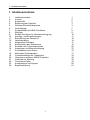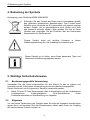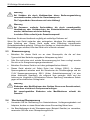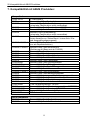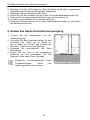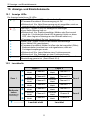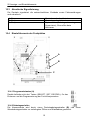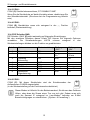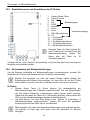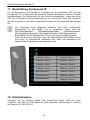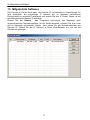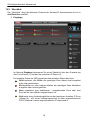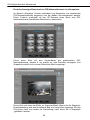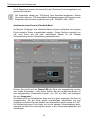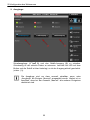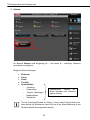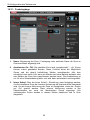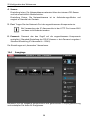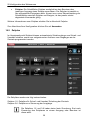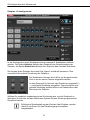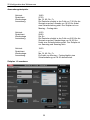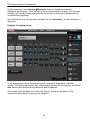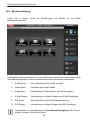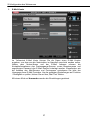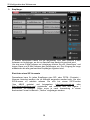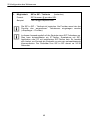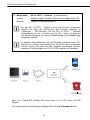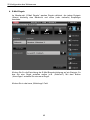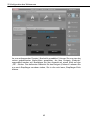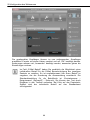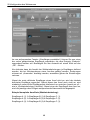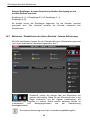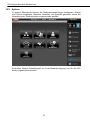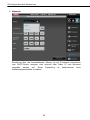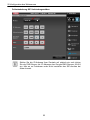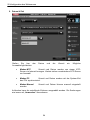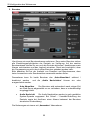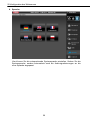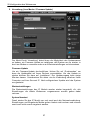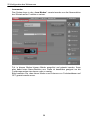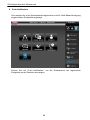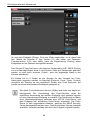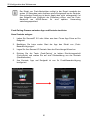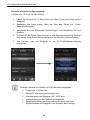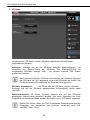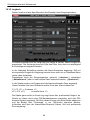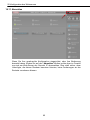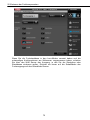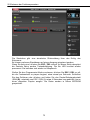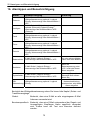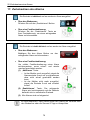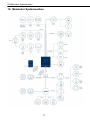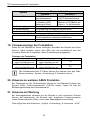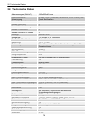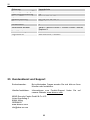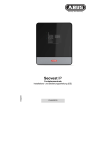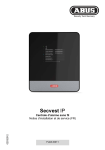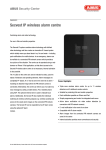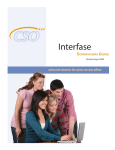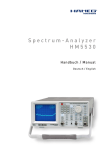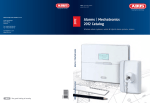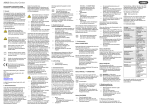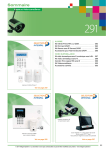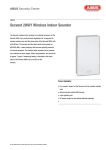Download Secvest IP
Transcript
Secvest IP 02032012 Funkalarmzentrale Installations- und Bedienungsanleitung (DE) FUAA10011 1 Inhaltsverzeichnis 1. Inhaltsverzeichnis 1. 2. 3. 4. 5. 6. 7. 8. 9. 10. 11. 12. 13. 14. 15. 16. 17. 18. 19. 20. 21. 22. 23. 24. Inhaltsverzeichnis Vorwort Konformität Bedeutung der Symbole Wichtige Sicherheitshinweise Lieferumfang Kompatibilität mit ABUS Produkten: Montage Einbau des Akkus für Notstromversorgung Anzeige- und Einstellelemente Beschriftung der Secvest IP Inbetriebnahme Mitgelieferte Software Konfiguration des Webservers Einlernen der Funkkomponenten Alarmtypen und Benachrichtigung Zurücksetzen eine Alarms Maximaler Systemausbau Firmwareanzeige der Funkplatine Hinweise zu weiteren ABUS Produkten Hinweise zur Wartung Technische Daten Kundendienst und Support Begriffserklärung: 1 1 2 2 3 3 7 8 9 10 11 16 16 17 18 66 75 76 77 78 78 78 79 80 81 22 Vorwort 2. Vorwort Sehr geehrte Kundin, sehr geehrter Kunde, wir bedanken uns für den Kauf der Secvest IP Funkalarmzentrale. Dieses Produkt ist nach dem heutigen Stand der Technik gebaut. Es erfüllt die Anforderungen der geltenden europäischen und nationalen Richtlinien. Die Konformität wurde nachgewiesen, die entsprechenden Erklärungen und Unterlagen sind beim Hersteller (www.abus-sc.com) hinterlegt. Um gefahrlosen Betrieb sicherzustellen, müssen Sie als Anwender diese Anleitung beachten! Bei Fragen wenden Sie sich bitte an Ihren Fachhändler. Das gesamte Produkt darf nicht geändert und umgebaut werden. Diese Anleitung enthält wichtige Hinweise zur Inbetriebnahme und Handhabung. Heben Sie diese Bedienungsanleitung deshalb zum Nachlesen auf! Diese Anleitung gehört zu diesem Produkt. Achten Sie darauf wenn Sie dieses Produkt an Dritte weitergeben. Haftungsausschluss: Diese Bedienungsanleitung wurde mit größter Sorgfalt erstellt. Sollten Ihnen dennoch Auslassungen oder Ungenauigkeiten auffallen, so teilen Sie uns diese bitte an die angegebene Adresse mit. Die ABUS Security-Center GmbH übernimmt keinerlei Haftung für technische und typographische Fehler und behält sich das Recht vor, jederzeit ohne vorherige Ankündigung Änderungen am Produkt und an den Bedienungsanleitungen vorzunehmen. Der Inhalt dieser Anleitung kann ohne vorherige Bekanntgabe geändert werden. Es wird keinerlei Garantie für den Inhalt dieses Dokuments übernommen. © ABUS Security-Center GmbH & Co. KG, 03 / 2012 3. Konformität Die Konformitätserklärung ist zu beziehen unter: ABUS Security-Center GmbH & Co. KG Linker Kreuthweg 5 86444 Affing GERMANY www.abus-sc.com [email protected] 2 22 Bedeutung der Symbole 4. Bedeutung der Symbole Entsorgung, nach Richtlinie WEEE 2002/96 EG Entsorgen Sie das Produkt am Ende seiner Lebensdauer gemäß den geltenden gesetzlichen Bestimmungen. Das Produkt samt Zubehör muss innerhalb der EU gesammelt und separat entsorgt werden. Geräte, die so gekennzeichnet sind, dürfen nicht über den Hausmüll entsorgt werden. Bitte wenden Sie sich an Ihren Händler bzw. entsorgen Sie die Produkte über die kommunale Sammelstelle für Elektroschrott. Dieses Symbol weist auf wichtige Hinweise in dieser Bedienungsanleitung hin, die unbedingt zu beachten sind. Dieses Symbol ist zu finden, wenn Ihnen besondere Tipps und Hinweise zur Bedienung gegeben werden. 5. Wichtige Sicherheitshinweise 5.1 Bestimmungsgemäße Verwendung Verwenden Sie das Gerät ausschließlich für den Zweck für den es gebaut und konzipiert wurde! Jede andere Verwendung gilt als nicht bestimmungsgemäß! Dieses Gerät darf nur für folgende(n) Zweck(e) verwendet werden: • 5.2 Diese 3 Zonen IP Funk Alarmzentrale dient in Kombination mit den verbundenen Funkdetektoren, Funksignalgebern, Funk-Schaltaktoren sowie Funkbedieneinheiten zur Überwachung von Objekten. Allgemein Vor der ersten Verwendung des Gerätes lesen Sie bitte die folgenden Anweisungen genau durch und beachten Sie alle Warnhinweise, selbst wenn Ihnen der Umgang mit elektronischen Geräten vertraut ist. 3 22 Wichtige Sicherheitshinweise Warnung Bei Schäden die durch Nichtbeachten dieser Bedienungsanleitung verursacht werden, erlischt der Garantieanspruch. Für Folgeschäden übernehmen wir keine Haftung! Warnung Bei Personen- und/oder Sachschäden, die durch unsachgemäße Handhabung oder Nichtbeachten der Sicherheitshinweise verursacht werden, übernehmen wir keine Haftung. In solchen Fällen erlischt jeder Garantieanspruch! Bewahren Sie dieses Handbuch sorgfältig als zukünftige Referenz auf. Wenn Sie das Gerät verkaufen oder weitergeben, händigen Sie unbedingt auch diese Anleitung aus. Dieses Gerät wurde unter Einhaltung internationaler Sicherheitsstandards gefertigt. Prüfung des Gerätes vor Inbetriebnahme. Falls dieses Beschädigungen aufweist, bitte das Gerät nicht in Betrieb nehmen! 5.3 Stromversorgung • Betreiben Sie dieses Gerät nur an einer Stromquelle, die die auf dem Typenschild des Netzteils angegebene Netzspannung liefert. • Falls Sie nicht sicher sind, welche Stromversorgung bei Ihnen vorliegt, wenden Sie sich an Ihr Energieversorgungsunternehmen. • Betreiben Sie dieses Gerät nur mit dem gerätspezifischen Netzteil. • Dieses Gerät arbeitet mit Safety Extra Low Voltage (SELV). In diesem Spannungsbereich arbeiten auch die Stromkreise der Schaltausgänge und die 13,8V Spannungsversorgung. SELV (früher „Schutzkleinspannung“) ist eine kleine elektrische Spannung, die aufgrund ihrer geringen Höhe und der Isolierung im Vergleich zu Stromkreisen höherer Spannung, besonderen Schutz gegen einen elektrischen Schlag bietet. Warnung Einbauten oder Modifikationen des Gerätes führen zum Garantieverlust, wenn diese nicht durch Fachpersonal erfolgen. Bei unsachgemäßen Einbauten oder Modifikationen erlischt die Garantie! 5.4 Überlastung/Überspannung • Vermeiden Sie die Überlastung von Netzsteckdosen, Verlängerungskabeln und Adaptern, da dies zu einem Brand oder einem Stromschlag führen kann. • Um Beschädigungen durch Überspannungen (Beispiel Gewitter) zu vermeiden, verwenden Sie bitte einen Überspannungsschutz. 4 22 Wichtige Sicherheitshinweise 5.5 Kabel • Fassen Sie alle Kabel immer am Stecker und ziehen Sie nicht am Kabel selbst. • Fassen Sie das Netzkabel niemals mit nassen Händen an, da dies einen Kurzschluss oder elektrischen Schlag verursachen kann. • Stellen Sie weder das Gerät, Möbelstücke oder andere schwere Gegenstände auf die Kabel und achten Sie darauf, dass diese nicht geknickt werden, insbesondere am Stecker und an den Anschlussbuchsen. • Machen Sie niemals einen Knoten in ein Kabel, und binden Sie es nicht mit anderen Kabeln zusammen. • Alle Kabel sollten so gelegt werden, dass niemand darauf tritt oder behindert wird. • Ein beschädigtes Netzkabel oder Netzteil kann einen Brand oder elektrischen Schlag verursachen. Prüfen Sie das Netzkabel von Zeit zu Zeit. • Verändern oder manipulieren Sie Netzkabel und Netzstecker nicht. • Verwenden Sie keine Adapterstecker oder Verlängerungskabel, die nicht den geltenden Sicherheitsnormen entsprechen und nehmen Sie auch keine Eingriffe an den Strom- und Netzkabeln vor! 5.6 Aufstellort/Betriebsumgebung • Montieren Sie das Gerät an der Wand, stellen Sie keine Gegenstände vor das Gerät. • Das Gerät ist nicht für den Betrieb in Räumen mit hoher Temperatur oder Luftfeuchtigkeit (z. B. Badezimmer) oder übermäßigem Staubaufkommen ausgelegt. • Betriebstemperatur und Betriebsluftfeuchtigkeit: -10 °C bis +55 °C, maximal 75 % relative Feuchte. Das Gerät darf nur in gemäßigtem Klima betrieben werden. Achten Sie darauf, dass: • immer eine ausreichende Belüftung gewährleistet ist - lassen Sie mindestens 10 cm Abstand zu allen Seiten. • keine direkten Wärmequellen (z. B. Heizungen) auf das Gerät wirken. • kein direktes Sonnenlicht oder starkes Kunst-Licht auf das Gerät trifft. • das Gerät nicht in unmittelbarer Nähe von Magnetfeldern (z. B. Lautsprechern) steht. • keine offenen Brandquellen (z. B. brennende Kerzen) auf oder neben dem Gerät stehen. • der Kontakt mit Spritz- / Tropfwasser und aggressiven Flüssigkeiten vermieden wird. 5 22 Wichtige Sicherheitshinweise • das Gerät nicht in der Nähe von Wasser betrieben wird, insbesondere darf das Gerät niemals untergetaucht werden (stellen Sie keine mit Flüssigkeiten gefüllten Gegenstände, z. B. Vasen oder Getränke auf oder neben das Gerät). • keine Fremdkörper eindringen. • das Gerät keinen starken Temperaturschwankungen ausgesetzt wird, da sonst Luftfeuchtigkeit kondensieren und zu elektrischen Kurzschlüssen führen kann. • das Gerät keinen übermäßigen Erschütterungen und Vibrationen ausgesetzt wird. 5.7 Wartung und Pflege Wartungsarbeiten sind erforderlich wenn das Gerät beschädigt wurde. (z.B. wenn Netzstecker, Netzkabel oder Gehäuse beschädigt sind, Flüssigkeit oder Gegenstände ins Innere des Gerätes gelangt sind, es Regen oder Feuchtigkeit ausgesetzt wurde, es nicht einwandfrei funktioniert oder wenn es heruntergefallen ist). • Trennen Sie das Gerät für Wartungstätigkeiten (z. B. Reinigen) vom Netz! • Falls Sie Rauchentwicklung, ungewöhnliche Geräusche oder Gerüche feststellen, ziehen Sie sofort den Netzstecker aus der Steckdose und entfernen Sie die Backup-Batterie. In diesen Fällen darf das Gerät nicht weiter verwendet werden, bevor eine Überprüfung durch einen Fachmann durchgeführt wurde. • Das Gehäuse des Gerätes mit einem feuchten Tuch reinigen. • Keine Lösungsmittel, Spiritus, Verdünnungen usw. verwenden; sie könnten die Oberfläche des Gerätes beschädigen. • Keine der folgenden Substanzen verwenden: Salzwasser, Insektenvernichtungsmittel, Lösungsmittel (Salmiak), Scheuerpulver. • 5.8 • 5.9 chlor- oder säurehaltige Mit dem Baumwolltuch sanft über die Oberfläche reiben, bis diese vollständig trocken ist. Zubehör Schließen Sie nur ausdrücklich dafür vorgesehene Geräte an. Andernfalls kann es zu Gefahrensituationen oder Schäden am Gerät kommen. Inbetriebnahme • Vor der ersten Inbetriebnahme alle Sicherheits- und Bedienhinweise beachten! • Öffnen Sie das Gehäuse nur zur Installation und zum Einlernen der Funkkomponenten. 6 22 Lieferumfang Warnung Nehmen Sie im Zweifelsfall die Montage, Installation und Verkabelung nicht selbst vor, sondern überlassen Sie dies einem Fachmann. Unsachgemäße und laienhafte Arbeiten am Stromnetz stellen nicht nur eine Gefahr für Sie selbst, sondern auch für andere Personen dar. 5.10 Kinder • Elektrische Geräte nicht in Kinderhände gelangen lassen! Lassen Sie Kinder niemals unbeaufsichtigt elektrische Geräte benutzen. Kinder können mögliche Gefahren nicht immer richtig erkennen. Kleinteile können bei Verschlucken lebensgefährlich sein. • Bewahren Sie die Batterien und Akkus für Kleinkinder unerreichbar auf. Wurde eine Batterie oder ein Akku verschluckt, muss sofort medizinische Hilfe in Anspruch genommen werden. • Halten Sie auch die Verpackungsfolien von Kindern fern. Es besteht Erstickungsgefahr! • Dieses Gerät gehört nicht in Kinderhände. 6. Lieferumfang Einzelzentrale: 1 x Secvest IP Funkalarmzentrale 1 x Netzteil 1 x Notstrom Akku 1 x 1m Netzwerkkabel 1 x Quick-Guide 1 x CD-ROM (Anleitung für die Installation und Bedienung, Secvest IP Finder, Beschriftungsvorlagen) 1 x Montagematerial (4 Dübel, 4 Schrauben) 1 x Batteriekabel 2 x Kabelbinder 7 22 Kompatibilität mit ABUS Produkten: 7. Kompatibilität mit ABUS Produkten: Kompatibel CASA10010 FU59xx FU8100 FU8230 FU8240 FU8300 FU8305 FU8310 FU8320W/B FU8321W/B FU8325W/B/S FU8330 FU8340 / FU8341 FU8350 FU8360 FU8370 FU8380 FU8390 FU841xW/B FU842x FU8430W/B/S FU8435W/B/S TVIP41550 IP Alarmmodul Secvest Key 2Way Funkzylinder Secvest 2Way Funk-Fernbedienung (integrierte Panikfunktion nicht verwendbar) Secvest 2Way Funk-Zusatzschloss 7010E Secvest 2Way Funk-Zusatzschloss 7025E Secvest Funk-Fernbedienung (integrierte Panikfunktion nicht verwendbar) Secvest 2Way Funk-Infomodul (keine Anzeige von: Status Bereit / intern Aktiv / Einund Ausgansverzögerungszeit) Secvest 2Way Funk-Universalmodul (nur als Repeaterfunktion) Secvest 2Way Funk-Außensirene (Quittierung mit Beep erst ab FU8222) Secvest 2Way Funk-Innensirene Secvest Funk-Steckdose Secvest 2Way Funk-Überfalltaster Secvest 2Way Funk-Überfallsender Secvest 2Way Funk-Feuertaster Secvest 2Way Funk-Öffnungsmelder Secvest 2Way Funk-Öffnungsmelder Secvest 2Way Mini-Funk-Öffnungsmelder Secvest 2Way Funk-Wassermelder Secvest 2Way Funk-Rauchmelder Secvest 2Way Funk-Bewegungsmelder Secvest 2Way tierimmuner Funk-Bewegungsmelder Secvest 2Way Funk-Glasbruchmelder Secvest 2Way Funk-Erschütterungsmelder Secvest 2Way Funk-Notrufsender Funk-Fenstersicherung FTS 96 E Secvest 2Way Funk-Fensterstangenschloss FOS550E Secvest 2Way Funk-Fenstergriff FG350E Secvest 2Way Funk-Fenstergriff plus PIR Netzwerkkamera Nicht Kompatibel FU8110 FU8165 Secvest 2Way Funk-Bedienteil Secvest 2Way Funk-Schlüsselschalter FU8130 FU8140 FU8150 FU8200 FU8210 / FU8211 FU8220 / FU8222 8 22 Montage 8. Montage IP Module C D E A C B Bildbeschreibung: A) B) C) D) E) Wandsabotageschalter Gehäuseschraube Befestigungslöcher Bodenplatte Kabeldurchführung Zugentlastung (Steg um Kabel mit Kabelbinder zu befestigen) Vorgehen bei der Montage: 1. Lösen Sie die Gehäuseschraube an der unteren Schmalseite und öffnen Sie das Gehäuse. 2. Benutzen Sie die Rückseite des Gehäuses als Schablone und markieren Sie die Bohrlöcher (C). Bohren Sie dann die Haltelöcher. 3. Führen Sie die Anschlusskabel durch die vorgesehene Öffnung (D). 4. Schließen Sie die Stromversorgung polrichtig an der Klemmleiste an (grau gestrichelte Ader ist Plus) 5. Schließen sie das LAN Kabel an. (siehe nachfolgende Abbildung) Stromversorgung für optionalen Akku BT2020 13,8V DC (Steckernetzteil) 9 22 Einbau des Akkus für Notstromversorgung 6. Befestigen Sie das 13,8V Kabel und das LAN Kabel an der dafür vorgesehenen Zugentlastung mit Hilfe der beiliegenden Kabelbinder. 7. Befestigen Sie das Gehäuse an der Wand. 8. Achten Sie auf den korrekten Sitz der Feder für den Wandsabotageschalter (A). 9. Nehmen Sie die entsprechenden Einstellungen am Web-Server vor. 10. Lernen Sie anschließend die Funkkomponenten ein. 11. Nach dem Einlernen setzen Sie nun den Gehäusedeckel wieder auf und ziehen die Deckelschraube fest. 9. Einbau des Akkus für Notstromversorgung 1. Trennen Sie die Alarmzentrale von der Stromversorgung 2. Schließen Sie das mitgelieferte Kabel für den Anschluss des Akkus am IP Modul an. Rot ist dabei der Plus-Pol und schwarz der Minus-Pol. Siehe hierzu Punkt Montage 3. Schließen Sie anschließend den Akku polrichtig an. 4. Setzen Sie den Akku in die vorgesehene Halterung ein und verschließen Sie das Gehäuse, siehe hierzu Punkt Montage. Eingelernte Funk-Komponenten Programmierungen gehen Spannungsverlust nicht verloren. 10 sowie bei BT2020 Akku 22 Anzeige- und Einstellelemente 10. Anzeige- und Einstellelemente 10.1 Anzeige LEDs Die Anzeige besteht aus 10 LEDs grüne LED („Power“-LED) zur Kontrolle der Stromversorgung • Permanent leuchtend: Stromversorgung ist OK • Blinkend mit 1Hz: Netz-Stromversorgung ist ausgefallen, wird nur angezeigt wenn ein Notstromakku eingesetzt ist. rote LED („Trouble“-LED) zur Anzeige von Störungen • Aus: Keine Störung liegt vor • Blinkend mit 1Hz: Supervisionsfehler (Melder oder Device wird durch die 1 Hz blinkende Kanal-LED angezeigt, blinkt nur diese LED, dann liegt eine Sabotage an der Zentrale selbst vor.) • Permanent leuchtend: Es liegt Jamming vor. blaue LEDs („Kanal“-LEDs) für die Melder-Statusanzeige • Aus: Melder OK (geschlossen) • Permanent leuchtend: Melder ist offen oder hat ausgelöst (Offen), Bedieneinheiten leuchten kurz und signalisieren, dass ein Funksignal empfangen wurde. • Blinkend mit 5Hz: Leere Batterie einer Funkkomponente • Blinkend mit 1Hz: Sabotage an einer Funkkomponente Unterste blaue LED leuchtet: Zeigt an, dass die zweite Ebene der Beschriftung gemeint ist. (Somit Kanal 8-14) 10.2 Lesetabelle: Layer 1 Zone 1 Bedienein heiten (Fernbedienung Secvest Key) Leuchtet/ blinkt Leuchtet/ blinkt Leuchtet/ blinkt Leuchtet/ blinkt Leuchtet/ blinkt Leuchtet/ blinkt Leuchtet/ blinkt Layer 2 Channel 7 Channel 6 Channel 5 Channel 4 Channel 3 Channel 2 Channel 1 Leuchtet nicht 11 Leuchtet/ blinkt Leuchtet/ blinkt Leuchtet/ blinkt Leuchtet/ blinkt Leuchtet/ blinkt Leuchtet/ blinkt Leuchtet/ blinkt Channel 14 Channel 13 Zone 3 Channel 12 Channel 11 Channel 10 Channel 9 Channel 8 Leuchtet Zone 2 22 Anzeige- und Einstellelemente 10.3 Akustische Signalisierung Die Zentrale signalisiert die unterschiedlichen Zustände sowie Fehlermeldungen auch akustisch: 1x Beep 2x Beep 8x Beep Zentrale wurde deaktiviert Zentrale wurde aktiviert Systemfehler (Sabotage, Jamming, Supervision), Zone offen beim Aktivieren 10.4 Einstellelemente der Funkplatine E F A D B C 10.4.1 Programmiertasten (A) Rechts befinden sich drei Tasten (SELECT, SET, ESC/DEL), für das Einlernen und die Programmierung der Funk-Komponenten 10.4.2 Sabotageschalter Die Alarmzentrale wird durch einen Deckelsabotageschalter (B) und einen Wandsabotageschalter vor unbefugtem Öffnen und Wandabriss geschützt. 12 22 Anzeige- und Einstellelemente 10.4.3 CON1: CON1 (C) Steckbrückenanschluss „FIT DISABLE TAMP“ Wenn Sie die Steckbrücke auf beide Kontakte setzen, deaktivieren Sie den Wandabrisskontakt. (Dies kann bei der Programmierung hilfreich sein) 10.4.4 CON2: CON2 (D) Steckbrücke muss sich zwingend in der „-„ Position befinden (Werkseinstellung) 10.4.5 DIP Schalter SW6: DIP Schalter „SW6“ (E) steht werkseitig auf folgenden Einstellungen. Mit den einzelnen Schaltern dieses 8-fach DIP können Sie folgende Optionen auswählen. Die Schalterstellungen 4/5/7/8 müssen zwingend in den Werkseinstellungen bleiben um die Funktion zu gewährleisten. Schalter Optionen Werkseinstellung 1 2 Supervision Supervisionszeit ON ON 3 Jamming Erkennung ON 4 5 6 7 8 LED Modus Akustische Signalisierung OFF ON OFF OFF ON Stellung „OFF“ Aus Lang 3h Aus Stellung „ON“ An Kurz 20 min An Anzeige an Anzeige aus Aus An 10.4.6 CON3: CON3 (F): Mit dieser Steckbrücke wird der Errichtermodus der Außensirenen FU8220 eingeschaltet. (in der Werkseinstellung ist der Errichtermodus deaktiviert) Dieser Modus ist hilfreich für den Batteriewechsel, Sie können das Gehäuse öffnen, ohne dass die Sirene einen Ton von sich gibt. Zudem muss sich auch die Secvest IP zwingend im „Lern-Modus“ befinden um E-Mail Benachrichtigungen zu unterdrücken. („System Æ Verwaltung“) 13 22 Anzeige- und Einstellelemente 10.5 Einstellelemente und Anschlüsse der IP-Platine 1. 2. 3. 4. 5. 6. 7. 8. 9. 10. 11. 12. 13. 14. 15. System Reset Taste Neustart Taste NO Relaisausgang NC COM Einbruch Feuer Panic Transistorausgang DSL-Überwachung 0V + Pol Netzteil – Pol Netzteil + Pol Batterieanschluss – Pol Batterieanschluss LAN-Netzwerkanschluss Neustart Taste (2): Damit starten Sie das IP Modul neu und somit auch die Netzwerkverbindung. Halten Sie hierzu bitte die Taste ca. 10 Sekunden gedrückt. Via Web Server: unter „System Æ Verwaltung Æ System Neustart“ kann das System ebenfalls neu gestartet werden. 10.6 Zurücksetzten auf Werkseinstellungen Um die Zentrale vollständig auf Werkseinstellungen zurückzusetzten, müssen Sie einerseits die IP-Seite und andererseits die Funkseite zurücksetzen. Setzten Sie hingegen nur eine der beiden Seiten zurück bleiben die Einstellungen der anderen Seite erhalten, d.h. wenn Sie z.B. nur die IP Seite zurücksetzen, brauchen Sie die Funkkomponenten nicht erneut einlernen. IP-Platine: • System Reset Taste (1): Damit können Sie hardwareseitig die Werkseinstellungen des IP Moduls wiederherstellen. D.h. alle Einstellungen die Sie mittels Webserver vorgenommen haben gehen dabei verloren. Halten Sie bitte dazu die Taste ca. 10 Sekunden gedrückt. (dann erlischt die LED und die Werkseinstellungen werden wiederhergestellt) • Via Web Server: Auf dem Web Server unter „System Æ Verwaltung Æ Werkseinstellungen wiederherstellen“ können Sie auch die getätigten Einstellungen auf dem Web Server zurücksetzen. Bitte beachten Sie, dass die Netzwerkeinstellungen auch gelöscht werden, die Zentrale ist dann ggf. nicht mehr über die gewohnte IP Adresse verfügbar. 14 22 Anzeige- und Einstellelemente Funkplatine: 1. Drücken Sie die Taste SELECT auf der Funkplatine bis die 8. LED von unten leuchtet. 2. Drücken Sie die Taste SET einmal, um ins Menü 8 zu gelangen. Alle blauen LEDs beginnen zu blinken. Diese Anzeige signalisiert die Bereitschaft des Funkmoduls, sich wieder auf die Werkseinstellung zurückzustellen. 3. Drücken und halten Sie die ESC / DEL Taste für ca. 4 Sekunden, bis das Blinken aufhört und die Zentrale 2x piepst. Die Werkseinstellungen sind nun wieder geladen. Sie befinden sich nun wieder im Hauptmenü. Die Einstellungen des Web-Servers bleiben erhalten. Es werden nur alle eingelernten Funkkomponenten und die damit verbunden Einstellungen entfernt. Wollen Sie den Programmier-Modus verlassen, drücken Sie ESC / DEL so oft, bis die Funkzentrale zu piepen beginnt - etwa einmal pro Sekunde. Schließen Sie das Gehäuse oder drücken und halten Sie den Deckel-Sabotagekontakt (SW4, unterhalb von ESC / DEL) für etwa 4 Sekunden gedrückt, bis es einen doppelten Piepton ausgibt. Die Daten werden in einem EEPROM gespeichert. 10.7 Relais- und Transistorausgänge Der Relaisausgang ermöglicht das Schalten von fest verdrahteten Komponenten. Max. Schaltleistung: 1,25A ; 60VDC Die Transistorausgänge dienen zum Anschluss eines optionalen GSM Wählgeräts. Diese verfügen über eine Schaltleistung von 200mA. Bei der Ansteuerung eines GSM/PSTN Wählgeräts ist eine positive Ansteuerungspolarität zu wählen. Bitte verbinden Sie auch die 0V mit den 0V ihres Wählgeräts, um den Potentialausgleich herzustellen. Im aktivierten Zustand ist der Ausgang auf 12V. Bezüglich der Nummerierung sehen Sie bitte in Kapitel „Einstellelemente und Anschlüsse der IP-Platine“ nach. Eine Stromversorgung des GSM/PSTN Wählgeräts über Lieferumfang enthalten Netzteil der Secvest IP ist nicht möglich. 15 das im 22 Beschriftung der Secvest IP 11. Beschriftung der Secvest IP Für die Beschriftung der Secvest IP empfehlen wir die editierbare PDF aus der beiliegenden CD zu benutzen oder diese auf unserer Homepage zu diesem Produkt herunterzuladen. Die Beschriftung ist sehr einfach vorzunehmen. Tragen sie in der PDF ihre individuelle Komponentenbelegung ein und drucken diese aus. Schieben sie den Ausschnitt in den dafür vorgesehenen Spalt auf der Innenseite des Deckels ein. Wir Empfehlen Ihnen allgemein bekannte und leicht verständliche Abkürzungen für den Melder Typ zu verwenden. (Diese sind z.B. MK=Öffnungsmelder, BW=Bewegungsmelder, RM=Rauchmelder, EM=Erschütterungsmelder, GB=Glasbruchmelder, WM=Wassermelder). Beschreiben Sie als nächstes den Ort, an dem sich der Melder befindet. Dies hilft Ihnen bei Störungen, wie z.B. leerer Batterie den Melder schnell und leicht zu identifizieren. Bedenken Sie, dass die Benennung der tatsächlichen Programmierung entsprechen soll. 4 Melder / Zone 1 11 Melder / Zone 3 3 Melder / Zone 1 10 Melder / Zone 3 2 Melder / Zone 1 9 Melder / Zone 3 1 Melder / Zone 1 8 Melder / Zone 3 Bedieneinheit 3 7 Melder / Zone 2 Bedieneinheit 2 6 Melder / Zone 2 Bedieneinheit 1 5 Melder / Zone 2 12. Inbetriebnahme Verbinden Sie die Zentrale mittels LAN (Cross-Over) Kabel direkt mit ihrem Computer, oder über ein LAN Kabel mit ihrem Netzwerk. Werksseitige IP Adresse der Zentrale ist: 192.168.0.50 16 22 Mitgelieferte Software 13. Mitgelieferte Software Der Secvest IP-Finder dient dazu, die Secvest IP im Netzwerk zu identifizieren. Es wird ermöglicht, die zugehörige IP Adresse der im Netzwerk befindlichen Komponenten zu ermitteln. Installieren und starten Sie den IP Finder. Dieser ist auf der beiliegenden Software-CD enthalten. Klicken Sie auf Search - das Programm durchsucht das Netzwerk nach angeschlossenen Netzwerkgeräten. Ist die Suche beendet, erhalten Sie eine Liste der im Netzwerk gefundenen Geräte. Jetzt sehen Sie die Netzwerkadresse der Secvest IP. Geben Sie die IP Adresse in Ihrem Web-Browser ein, um auf die Zentrale zu gelangen. 17 22 Konfiguration des Webservers 14. Konfiguration des Webservers Beim Zugriff auf die Secvest IP über Ihren Webbrowser können Sie über den in der Zentrale integrierten Webserver die Secvest IP konfigurieren. 14.1 Login Um über den Webserver Einstellungen an der Secvest IP vornehmen zu können, müssen Sie sich auf dem Webserver einloggen, indem Sie folgende Schritte ausführen: 1. Sprache wählen 2. Benutzername eingeben (Voreinstellung: „admin“) 3. Passwort eingeben (Voreinstellung: „12345678“) 4. Auf den „Anmelden“-Button klicken Wenn Benutzername und Passwort korrekt eingegeben wurden, werden Sie zum Überblick-Bildschirm weitergeleitet. 18 22 Konfiguration des Webservers 14.2 Überblick Der „Überblick“ zeigt den aktuellen Zustand der Secvest-IP Alarmzentrale und ist in drei Bereiche unterteilt: 1. Eingänge: Im Bereich Eingänge bekommen Sie einen Überblick über den Zustand der drei Funk-Zonen (1) und der drei virtuellen IP-Zonen (2). Die jeweilige Farbe der LED signalisiert den aktuellen Status der Zone: • Grün bedeutet, alle Melder der jeweiligen Zone haben nicht ausgelöst oder sind geschlossen. • Rot bedeutet ein oder mehrere Melder der jeweiligen Zone hat/haben ausgelöst oder ist/sind geöffnet. • Grau signalisiert eine deaktivierte / ausgeblendete Zone oder eine Zone an der kein Melder angeschlossen ist. • Gelb zeigt einen Verbindungsfehler an der jeweiligen virtuellen IP Zone (vZone) an – z.B. einen Verbindungsverlust zu einer angeschlossenen PIR IP Kamera / einem angeschlossenen IP Alarmmodul. 19 22 Konfiguration des Webservers Erstellen/Anzeigen/Download von PIR-Netzwerkkamera Live-Snapshots Im Bereich „Eingänge“ können außerdem Live-Snapshots von eingelernten PIR-Netzwerkkameras angezeigt und bei Bedarf heruntergeladen werden. Diese Funktion ermöglicht es den IST-Zustand eines durch eine PIRNetzwerkkamera überwachten Bereiches zu überprüfen. Durch einen Klick auf den Zonen-Name der gewünschten PIRNetzwerkkamera, werden 9 um jeweils ca. eine Sekunde verzögerte Live Snapshots erstellt und in einem Übersichts-Menü angezeigt. Durch Klick auf eines der Bilder im Overview-Menü öffnet sich die SnapshotEinzeldarstellung und das betreffende Bild wird vergrößert angezeigt. Mit den Pfeil-Icons (links und rechts der Darstellung) kann durch die 9 Snapshots „geblättert“ werden. 20 22 Konfiguration des Webservers Die 9 Snapshots können mit einem Klick auf „Download“ heruntergeladen und gespeichert werden. Die Snapshots werden als TAR-Archiv zum Download angeboten. Stellen Sie sicher, dass ein TAR kompatibles Datenkomprimierungs-Programm zum Entpacken des Archives verwendet wird (z.B. „WinRAR“ oder „7Zip“). Ausblenden einer Zone im Überblick-Menü Im Bereich „Eingänge“ des Überblick-Menüs können außerdem mit wenigen Klicks einzelne Zonen ausgeblendet werden. (Diese Funktion ermöglich es z.B. eine Zone und die darin befindlichen Melder für die nächste Scharfschalung aus der Überwachung auszublenden). Klicken Sie hierfür auf die Status-LED der Zone die ausgeblendet werden soll. (siehe Screenshot – roter Kreis) Stellen Sie den Ausblenden-Button im nun aufpoppenden „Ausblenden-Fenster“ von „Off“ auf „On“ und bestätigen Sie mit „Anwenden“. Die Status-LED der betreffenden Zone wird nun grau angezeigt (die Zone ist ausgeblendet). Um die Zone wieder einzublenden wiederholen Sie den Vorgang und stellen Sie den Schalter im Ausblenden-Fenster wieder auf „Off“. Die Auslendung einer Zone bleibt nur für die nächste Scharfschaltung aktiv, dannach wird die Zone automatisch wieder in den Überwachungsbereich mit einbezogen. 21 22 Konfiguration des Webservers 2. Ausgänge: Der Bereich Ausgänge bietet die Möglichkeit die beiden FunkSchaltausgänge (1 und 2) und den Relais-Ausgang (3) zu schalten. Gleichzeitig ist der aktuelle Status zu erkennen. Leuchtet die LED auf dem Button und die Schrift ist blau hinterlegt, so ist der Ausgang aktuell geschaltet. (siehe: (1)). Die Ausgänge sind nur dann manuell schaltbar, wenn unter „Ausgänge“ als Ereignis „Manuell“ ausgewählt wurde. Hierbei ist zu beachten, dass bei der Auswahl „Manuell“ alle anderen Ereignisse deaktiviert sind. 22 22 Konfiguration des Webservers 3. Alarme: Im Bereich Alarme wird angezeigt ob – und wenn ja – welche(r) Alarm(e) momentan vorliegt(en). Mögliche Alarm-Anzeigen: ¾ ¾ ¾ ¾ ¾ Einbruch Feuer Panik Technik Systemfehler − Jamming − Supervision − Tamper (Sabotage) − Batteriefehler − Netzfehler Systemfehler können nur durch beheben der Ursache gelöst werden. Tritt im Unscharf-Zustand ein Panik-, Feuer- oder Technik-Alarm auf, kann dieser im Webserver durch Klick auf die Alarm-Meldung in der Übersichtsseite zurückgesetzt werden. 23 22 Konfiguration des Webservers 4. Akustische Signalisierung des Web-Servers Beim Scharf- / Unscharf schalten der Alarmzentrale, sowie beim Auslösen eines Alarms gibt der Web-Server akustische Rückmeldung an Ihrem Web-Browser. (Wird ein Alarm ausgelöst ertönt zusätzlich ein Sirenen-Alarm-Signal bis der Alarm zurückgesetzt / die Zentrale unscharf geschaltet wird) Die akustische Signalisierung im Web-Browser ist nur auf HTML5 kompatiblen Browsern möglich: Interent Explorer 9 (oder höher), Firefox 4 (oder höher), Safari 5 (oder höher). Die Audiowiedergabe auf iPhone, iPod oder iPad Safari-Browser ist aus Kompatibilitätsgründen nicht möglich. 14.3 Eingänge Benennen Sie die Eingänge entsprechend der von Ihnen einzulernenden Melder. Wählen Sie anschließend die Eigenschaften und den dazugehörigen Alarmtyp aus. Um von den Untermenüs wieder auf die Obermenüs zu gelangen drücken Sie bitte die entsprechenden Buttons auf der Auswahlleiste an der rechten Seite. 24 22 Konfiguration des Webservers 14.3.1. Funkeingänge 1. Name: Benennung der Zone / Festlegung unter welchem Name die Zone im Overview-Menü angezeigt wird. 2. Ausblenden On / Off: Die gewählte Zone wird „ausgeblendet“ – d.h. Zonen können inaktiv geschaltet werden. Diese Funktion bietet die Möglichkeit Zonen und die darauf befindlichen Melder auszublenden, falls dies erforderlich sein sollte (z.B. wenn ein Melder eine leere Batterie aufweist oder eine Melder der Zone nicht geschlossen werden kann). Die Ausblendung ist nur für eine Scharfschaltung aktiv und wird dann automatisch zurückgesetzt. 3. Intern Scharf: Über die Intern Scharf – Einstellung, kann festgelegt werden, ob die betreffende Zone bei Interner Aktivierung der Alarmzentrale überwacht wird. Um die Interne Aktivierung der Zone zu ermöglichen, muss der Regler auf „On“ gestellt werden. Nach interner Aktivierung werden in der Übersichtsseite nur noch die überwachten Zonen angezeigt. Alle verbleibenden Zonen werden in diesem Modus deaktiviert und in Grau dargestellt. 25 22 Konfiguration des Webservers 4. Ereignis (Eigenschaft der Zone): Zonen können die unterschiedlichsten Eigenschaften haben. Die Zuordnung erfolgt nach der Art der eingelernten Melder auf der Zone. Der Melder schickt eine Alarmmeldung an die Alarmzentrale, die Zentrale löst je nach eingestellter Ereignis-Eigenschaft und Alarm eine Reaktion aus. Folgende Alarm-Ereignisse können definiert werden: 5. • Normaler Alarm: Diese Zone löst im aktivierten Zustand der Zentrale einen Einbruchsalarm aus, falls einer der Melder ausgelöst hat. Sinnvoll für diese Zoneneigenschaft sind z.B. das Einlernen von Bewegungsmelder, Öffnungsmelder oder PIR-Netzwerkkamera. • Technik: Eine Zone mit dieser Eigenschaft löst im deaktivierten und aktivierten Zustand der Zentrale einen Technik Alarm aus. Verwenden Sie diesen Zonentyp z.B. für Wassermelder. • Feuer: Diese Zone löst immer einen Alarm aus. Unabhängig davon, ob die Alarmzentrale aktiviert oder deaktiviert ist. Verwenden Sie diese Zoneneigenschaft wenn Sie dort Rauchmelder eingelernt haben. • Verzögert: Diese Zone löst bei aktivierter Einbruchmeldezentrale erst nach einer eingestellten Verzögerungszeit (Eingangsverzögerung) einen Alarm aus. Verwenden Sie diesen Zoneneigenschaft z.B. für den Öffnungsmelder an Ihrer Eingangstür. • Aktiviert: Mit dieser Zoneneigenschaft können Sie eine Zone zum Aktivieren und Deaktivieren benutzen. • Panik: Diese Zone löst immer einen Alarm aus. Unabhängig davon ob die Einbruchmeldezentrale aktiviert oder deaktiviert ist. Lernen Sie auf dieser Zone z.B. Überfall-, Paniktaster ein. Alarm (Alarmreaktion der Zone): Definition welche Reaktion durch ein eingehendes Ereignis ausgelöst wird. • Deaktiv: Alarm deaktiviert – Ereignis löst keinen Alarm aus. • Einbruch: Einbruchs-Alarm – Ein Einbruchsalarm kann über optische / akustische Signalgeber signalisiert werden. Zusätzlich wird (je nach Einstellung) die entsprechende Alarmmeldung per E-Mail versendet. • Feuer: Feuer-Alarm – Die Alarmierung erfolgt per Sirene als gepulster Feuer-Alarmton. Zusätzlich wird (je nach Einstellung) die entsprechende Alarmmeldung per E-Mail versendet. • Still: Stiller Alarm – Bei einem stillen Alarm erfolgt keine Aktivierung der angeschlossenen akustischen und optischen Signalgeber. Es erfolgt ausschließlich (je nach Einstellung) die entsprechende Alarmmeldung per E-Mail. • Technik: Technischer Alarm – Die Alarmierung erfolgt per Sirene. Zusätzlich wird (je nach Einstellung) die entsprechende Alarmmeldung per E-Mail versendet. Zum Abschluss Ihrer Konfiguration drücken Sie auf Anwenden. 26 22 Konfiguration des Webservers 14.3.2. Virtuelle Eingänge (vZonen) Im Bereich virtuelle Eingänge können die Einstellungen für den Anschluss von IPKomponenten vorgenommen werden. (z.B. PIR-IP-Kamera, IP Alarmmodul). Wie auch im Bereich Funk-Eingänge können die virtuellen Eingänge ausgeblendet, die Intern-Scharfschaltung konfiguriert, sowie das entsprechende Ereignis mit dem Alarm verknüpft werden. Außerdem können folgende – virtuelle IP-Zonen spezifische Settings – konfiguriert werden: 1. Typ: Wählen Sie aus, welche IP-Komponente in der virtuellen Zone eingelernt werden soll. PIR IP Kamera = TVIP41550 IP Zone 1 = IP Alarmmodul – Eingangszone 1 IP Zone 2 = IP Alarmmodul – Eingangszone 2 Pro Alarmzentrale kann immer nur ein IP Alarmmodul eingelernt werden. 2. Adresse: Tragen Sie hier die IP-Adresse der angeschlossenen Komponente ein. 3. Benutzername: Benutzername unter dem man auf die angeschlossene Komponente zugreifen kann (hier: Standard-Benutzername der PIR-IP-Kamera = „root“ / Standard-Benutzername des IP Alarmmoduls = „admin“). Genaueres entnehmen Sie bitte dem Benutzerhandbuch der angeschlossenen Komponente. 27 22 Konfiguration des Webservers 4. Sensor: Einstellung Intern: Die Netzwerkkamera alarmiert über den internen PIR-Sensor und hat ausschließlich Melderfunktion. Einstellung Extern: Die Netzwerkkamera ist im Aufzeichnungs-Modus und reagiert im Alarmfall der Zentrale. 5. Port: Tragen Sie den Netzwerk-Port der angeschlossenen Komponente ein. Bei Verwendung des IP Alarmmoduls ist der HTTP Port immer 8081 und kann nicht verändert werden. 6. Passwort: Passwort das den Zugriff auf die angeschlossene Komponente ermöglicht. (Standard-Einstellung der PIR-IP-Kamera = kein Passwort vergeben / Standard-Einstellung IP Alarmmodul = 12345). Die Einstellungen mit „Anwenden“ übernehmen. 14.4 Ausgänge Benennen Sie die Ausgänge entsprechend Ihrer gewünschten Funkprogrammierung und verknüpfen Sie diese mit Ereignissen. 28 22 Konfiguration des Webservers Beispiel: Funkausgang 1, an den über eine Funksteckdose eine Lampe angeschlossen ist, um im Alarmfall das Licht einzuschalten. Durch das Setzen der Haken im Bereich Ereignis(se) hat der Benutzer die Möglichkeit individuell zu definieren bei welchen Ereignis die Ausgänge geschalten werden sollen (und somit z.B. das Licht eingeschaltet werden soll). Es kann zwischen folgenden Ereignissen gewählt werden. • • • • • • • • • Einbruch Feuer Batteriefehler Manuell (aktivieren, um eine manuelle Bedienung über den „Überblick“-Bildschirm zu ermöglichen.) Panik Netzfehler Aktiviert (Funkausgang geschaltet, wenn Zentrale aktiviert ist) Fehler Deaktiviert (Funkausgang geschaltet, wenn Zentrale deaktiviert ist) Die Ausgänge sind nur dann manuell schaltbar, wenn unter „Ausgänge“ als Ereignis „Manuell“ ausgewählt wurde. • Dauer: Die Schaltfläche Dauer ermöglicht dem Benutzer zusätzlich auszuwählen, ob das Ereignis immer (bis zu nächsten Statusänderung) anliegt oder nur für die eingestellte Zeit aktiv ist. 29 22 Konfiguration des Webservers • Zeitplan: Die Schaltfläche Zeitplan ermöglicht es dem Benutzer dem jeweiligen Ausgang einen Zeitplan zuzuordnen. Der Zeitplan ist parallel zu den eingestellten Ereignissen aktiv. Kommt es zu einer Überschneidung der Schaltbefehle zwischen Zeitplan und Ereignis, ist das jeweils zuletzt abgesetzte Kommando gültig. Weitere Informationen zum Zeitplan erhalten Sie im Abschnitt Zeitplan. Zum Abschluss Ihrer Konfiguration drücken Sie auf Anwenden. 14.5 Zeitplan Im Hauptmenüpunkt Zeitplan können automatisierte Schaltvorgänge zum Scharf- und Unscharf schalten, sowie zum zeitgesteuerten Auslösen von Ausgängen an der Zentrale programmiert werden. Die Zeitpläne werden wie folgt unterschieden: Zeitplan 1-2: Zeitpläne für Scharf- und Unscharf Schaltung der Zentrale. Zeitplan 3-6: Zeitpläne zur Steuerung der Ausgänge. Die Zeitpläne 1-2 und 3-6 haben keine feste Zuordnung. Erst nach Zuweisung des Zeitplanes zu einem Ausgang oder Benutzer ist dieser aktiv. 30 22 Konfiguration des Webservers Zeitplan 1-2 konfigurieren: In der Konfiguration eines Zeitplanes können maximal 5 Schaltzeiten definiert werden. Die Spalte Aktiviert definiert den Zeitpunkt des Scharfschaltens der Zentrale, die Spalte Deaktiviert definiert den Zeitpunkt des Unscharf Schaltens. Sie können jeden Zeitplan durch das Feld „Name“ individuell benennen. Dies vereinfacht die spätere Zuordnung der Zeitpläne. Die Schaltzeiten können durch Klick auf die gewünschte Zelle in einem neuen Fenster eingestellt werden. Ist kein Zeitpunkt für Aktiviert oder Deaktiviert eingestellt (-:--) wird keine Schaltung ausgeführt. Dies ermöglicht eine gezielte Schaltung ausschließlich zum Deaktivieren oder Aktivieren der Zentrale. Wählen Sie zusätzlich mindestens einen Wochentag aus, um die Schaltzeit zu aktivieren. Durch klick auf das Mülltonnen-Symbol können Sie die programmierte Schaltzeit löschen. Erfolgt eine Scharfschaltung der Zentrale über Zeitplan, werden offene Funk-Zonen für den Schaltvorgang automatisch ausgeblendet. 31 22 Konfiguration des Webservers Anwendungsbeispiele: Aktiviert: Deaktiviert: Wochentage: Auswirkung: 19:00 07:30 Mo, Di, Mi, Do, Fr Die Zentrale schaltet in der Früh um 7:30 Uhr die Zentrale unscharf. Abends um 19:30 Uhr findet eine Scharfschaltung statt. Der Zeitplan ist von Montag – Freitag aktiv. Aktiviert: Deaktiviert: Wochentage Auswirkung: 16:30 09:00 Sa, So Die Zentrale schaltet in der Früh um 9:00 Uhr die Zentrale unscharf. Nachmittags um 16:30 Uhr findet eine Scharfschaltung statt. Der Zeitplan ist nur Samstag und Sonntag aktiv. Aktiviert: Deaktiviert: Wochentage: Auswirkung: 19:30 --:-Mo, Di, Mi, Do, Fr Es findet von Montag – Freitag täglich eine Scharfschaltung um 19:30 abends statt. Zeitplan 1-2 zuordnen: 32 22 Konfiguration des Webservers Im Benutzermenü unter System Æ Benutzer kann im Hauptbenutzerkonto wahlweise der Zeitplan 1 oder Zeitplan 2 für das automatisierte Scharf- und Unscharf schalten der Zentrale ausgewählt werden. Es wird der individuelle Zeitplanname im Auswählmenü angezeigt. Zum Abschluss Ihrer Konfiguration drücken Sie auf Anwenden, um den Zeitplan zu aktivieren. Zeitplan 3-6 konfigurieren: In der Konfiguration eines Zeitplanes können maximal 5 Schaltzeiten definiert werden. Die Spalte An definiert den Aktivierungszeitpunkt des Ausganges, die Spalte Aus definiert den Deaktivierungszeitpunkt des Ausganges. Sie können jeden Zeitplan durch das Feld „Name“ individuell benennen. Dies vereinfacht die spätere Zuordnung der Zeitpläne. 33 22 Konfiguration des Webservers Die Schaltzeiten können durch Klick auf die gewünschte Zelle in einem neuen Fenster eingestellt werden. Folgende Sonderfunktionen können eingestellt werden: Stunden 08 Minuten 15 08 -- -- 15 Beschreibung Schaltet um 08:15 Uhr. Schaltet ab 8:00 Uhr zu jeder vollen Stunde bis zum Ende des Tages. Schaltet stündlich immer in der 15ten Minute. Wählen Sie zusätzlich mindestens einen Wochentag aus, um die Schaltzeit zu aktivieren. Durch klick auf das Mülltonnen-Symbol können Sie die programmierte Schaltzeit löschen. Anwendungsbeispiele: An: Aus: Wochentage: Auswirkung: 19:00 23:59 Mo, Di, Mi, Do, Fr Der Ausgang wird um 19:00Uhr permanent aktiviert und um 23:59 deaktiviert. Die Einstellung ist von Montag – Freitag aktiv. An: Aus: Wochentage Auswirkung: 14:00 --:-Mo, Di, Mi, Do, Fr Der Ausgang wird täglich von Montag – Freitag um 14:00 Uhr aktiviert. An: Aus: Wochentage: Auswirkung: --:25 --:50 Sa, So Von Samstag bis Sonntag wird stündlich der Ausgang zu jeder 25igsten Minute aktiviert und zu jeder 50zigsten Minute deaktiviert. 34 22 Konfiguration des Webservers Zeitplan 3-6 zuordnen: Im Menü Ausgänge können die Zeitpläne mittels der Schaltfläche „Zeitplan“ zugeordnet werden. Es ist möglich ein Zeitplan für alle 3 Ausgänge der Secvest IP Zentrale gleichzeitig zuzuordnen. 35 22 Konfiguration des Webservers 14.6 Benachrichtigung Legen Sie in diesem Punkt die Einstellungen und Regeln für die E-Mail Benachrichtigung fest. Das Benachrichtigungs-Menü ist in sechs Bereiche unterteilt, die Ihnen dabei helfen die Benachrichtigungs-Funktion individuell nach Ihren Wünschen anzupassen: 1. E-Mail Konto: Server-Einstellung für E-Mail Versand 2. Nachrichten: Festlegen des E-Mail Inhalts 3. Empfänger: Kontaktdaten (E-Mail Adresse und SIP-Nummern) 4. E-Mail Regeln: Verknüpfung von Alarm-Ereignis und E-Mail Empfänger 5. SIP Konto: Server-Einstellung für SIP-Benachrichtigung 6. SIP Regeln: Verknüpfung von Alarm-Ereignis und SIP-Empfänger Informationen zur Konfiguration der Push Benachrichtigung finden Sie im Kapitel „SystemÆ Push Notification.“ 36 22 Konfiguration des Webservers 1. E-Mail Konto Im Teilbereich E-Mail Konto können Sie die Daten eines E-Mail Kontos angeben, von dem aus die Nachrichten im Alarmfall verschickt werden sollen. Neben dem Nutzer-Name und der E-Mail Adresse müssen die Kontaktinformationen des Postausgangs-Servers, sowie Benutzername und zugehöriges Passwort des E-Mail Kontos hinterlegt werden. Einzelheiten wie die Adresse des Mail-Servers und Portnummer entnehmen Sie bitte der Homepage ihres E-Mail Providers. Um die getätigten Einstellungen auf Funktion / Richtigkeit zu prüfen, klicken Sie auf den „Mail Test“ Button. Mit einem Klick auf Anwenden werden die Einstellungen gesichert. 37 22 Konfiguration des Webservers 2. Nachrichten Im Menüpunkt Nachrichten können Textnachrichten für die jeweilige Art des Ereignisses hinterlegt werden, die dann im Alarmfall automatisch an die dafür vorgesehene(n) E-Mail Adresse(n) verschickt werden. Um eine Nachricht zu hinterlegen klicken Sie auf „Hinzufügen“. Sie haben nun die Möglichkeit einen Betreff (z.B. „Einbruch!“) und einen Text (wie z.B. „Es wurde eingebrochen!“) einzugeben. Mit einem Klick auf den „Papierkorb“ kann eine Nachricht gelöscht werden. Nachdem alle Einstellungen vorgenommen sind und für jedes Ereignis eine gewünschte Nachricht hinterlegt wurde, bestätigen Sie Ihre Einstellungen mit dem Anwenden Button. 38 22 Konfiguration des Webservers 3. Empfänger In diesem Menüpunkt haben Sie die Möglichkeit eine oder mehrere E-Mail Adressen zu hinterlegen, an die im Alarmfall eine Nachricht geschickt wird. Um eine neue E-Mail Adresse zu hinterlegen klicken Sie auf „Hinzufügen“ und tragen Name und E-Mail Adresse des Empfängers ein. Den Vorgang so lange wiederholen bis alle gewünschten Empfänger registriert sind. Einrichten eines SIP Accounts Desweiteren kann für jeden Empfänger eine SIP- oder PSTN- (Festnetz) – Nummer hinterlegt werden, die im Alarmfall angerufen werden kann. Um eine SIP-Nummer zu erhalten müssen Sie sich bei einem SIP-Provider (Von ABUS getestet und freigegeben: http://www.sipgate.de oder http://www.localphone.com) registrieren und erhalten dort ihre eigene / persönliche SIP-Nummer. Diese muss je nach Anwendung in einem bestimmten Format im Bereich „Telefon“ eingetragen werden: 39 22 Konfiguration des Webservers 1. Möglichkeit: SIP to SIP - Telefonie Format: SIP-Nummer @ provider.URL (kostenlos) Beispiel: [email protected] Die SIP to SIP – Telefonie ist kostenlos. Als Provider muss hier der Provider des „angerufenen“ Teilnehmers eingetragen werden (=Empfänger – Provider). In diesem Anwendungsfall ruft die Zentrale einen SIP-Teilnehmer an. Dies kann beispielsweise ein IP-Telefon, Smartphone mit SIPApplikation oder PC mit installiertem SIP-Telefon sein. Es handelt sich hierbei von Zentrale bis Endgerät um eine rein netzwerkbasierte Kommunikation. Der Rufaufbau von SIP to SIP dauert ca. 20-30 Sekunden 40 22 Konfiguration des Webservers 2. Möglichkeit: SIP to PSTN - Telefonie (kostenpflichtig) Format: Lä[email protected] Beispiel: [email protected] Bei der SIP to PSTN – Telefonie muss der Provider eingetragen werden, bei dem der SIP-Account der Zentrale registriert ist (=Absender – SIP-Provider). Da die SIP to PSTN – Telefonie kostenpflichtig ist, (ca. 2 ct/min) muss Ihr SIP – Konto für diese Art der Benachrichtigung mit einem Mindestbetrag (Providerabhängig) aufgeladen werden. In diesem Anwendungsfall ruft die Zentrale zunächst Ihren SIPProvider an, welcher das Gespräch in ein PSTN Anruf umwandelt. Hiermit können Sie jede aus dem Festnetz erreichbare Nummer anwählen. Der Rufaufbau von SIP to PSTN ungefähr 45 Sekunden. Mehr zum Thema SIP erfahren Sie unter Punkt 5 & 6 (SIP Konto und SIP Regeln). Die vorgenommen Einstellungen bestätigen Sie mit dem Anwenden Button. 41 22 Konfiguration des Webservers 4. E-Mail Regeln Im Menüpunkt „E-Mail Regeln“ werden Regeln definiert, die jedem Ereignis (Alarm) eindeutig eine Nachricht und einen (oder mehrere) Empfänger zuordnen. Klicken Sie für die Einrichtung der E-Mail Benachrichtigung auf ein Ereignis, für das Sie eine Regel erstellen wollen (z.B. „Einbruch“). Mit dem Button „Hinzufügen“ erstellen Sie eine neue Regel. Klicken Sie in das leere „Mitteilungs“-Feld. 42 22 Konfiguration des Webservers Im nun aufpoppenden Fenster („Nachricht auswählen“) können Sie nun eine der vorher gespeicherten Nachrichten auswählen, die dem Ereignis „Einbruch“ zugeordnet werden soll. Bestätigen Sie Ihre Auswahl mit einem Klick auf den „OK“ – Button. Der definierten Nachricht für das Ereignis „Einbruch“ müssen Sie nun noch Empfänger zuordnen indem, Sie in die noch leere „Empfänger Zeile klicken. 43 22 Konfiguration des Webservers Die gewünschten Empfänger können im nun aufpoppenden „Empfänger auswählen“-Fenster mit einem Haken markiert und mit „OK“ bestätigt werden. Änderungen müssen mit „Anwenden“ bestätigt werden, ansonsten gehen die Einstellungen verloren. Im Feld „E-Mail Betreff“ haben Sie zusätzlich die Möglichkeit einen individuellen Betreff für die E-Mail Benachrichtigung der jeweiligen Zentrale zu erstellen. Es ist empfehlenswert hier einen Betreff zu vergeben, der die Zuordnung der Alarmmeldung vereinfacht. Die Standardeinstellung für die Betreffzeile ist „Zentralenname – Ereignisname“ (SecvestIP – Einbruch). Sie können den Text durch Eingaben in das Textfeld verändern. Bei Klick auf das PapierkorbSymbol wird der individuelle Betreff auf den Standardwert zurückgesetzt. 44 22 Konfiguration des Webservers 5. SIP Konto Im Bereich „SIP Konto“ kann die SIP – Telefonie aktiviert / deaktiviert, sowie konfiguriert werden. Bei aktiver Option kann die Zentrale einen Voice-over-IP Anruf im Alarmfall absetzen. Hierzu müssen folgende Voraussetzungen gegeben sein: • • • • Registriertes SIP Konto für Ihre Zentrale bei einem SIP-Provider SIP Funktion „On“ Gültige „Nummer“ (für SIP-to-SIP oder SIP-to-PSTN) im Bereich Empfänger Konfiguration SIP Anruf bei Alarm (SIP Regeln) Um die SIP-Telefonie zu aktivieren, schieben Sie den Regler auf „On“. Domain, Benutzer ID und Passwort erhalten Sie bei der Erstellung Ihres SIP-Accounts von ihrem Provider. Von ABUS getestete Provider: 9 http://www.localphone.com 9 http://www.sipgate.de Je nach Provider ist die Nomenklatur für Benutzer ID und Passwort unterschiedlich: Sigate.de Æ Anmelden Æ Einstellungen: Benutzer ID = SIP-ID Passwort = SIP-Passwort Localphone.com Æ Login Æ Account: Benutzer ID = SIP ID Passwort = SIP Password Æ siehe auch „3. Empfänger Æ Einrichten eines SIP Accounts“ 45 22 Konfiguration des Webservers Der Name für Ihren SIP Account kann individuell vergeben werden. Siehe hierzu auch [Seite 45] Æ Netzwerk Æ „Fehlerbehebung SIPVerbindungsaufbau“ 46 22 Konfiguration des Webservers 6. SIP Regeln Ähnlich wie im Menüpunkt „E-Mail Regeln“ können im Menüpunkt „SIP Regeln“ Alarm-Ereignisse mit Empfängern verknüpft werden, die im Alarmfall über SIP – Telefonie angerufen / benachrichtigt werden sollen. Klicken Sie für die Einrichtung der SIP Benachrichtigung auf ein Ereignis, für das Sie eine Regel erstellen wollen (z.B. „Einbruch“). Mit dem Button „Hinzufügen“ erstellen Sie eine neue Regel. Klicken Sie in das leere „Empfänger“-Feld. 47 22 Konfiguration des Webservers Im nun aufpoppenden Fenster („Empfänger auswählen“) können Sie nun einen der vorher gespeicherten Empfänger auswählen, die dem Ereignis „Einbruch“ zugeordnet werden soll. Bestätigen Sie Ihre Auswahl mit einem Klick auf den „OK“ – Button. Als nächstes kann die Anzahl der Wahlwiederholungen je Empfänger definiert werden, die bei Nichtannehmen eines Anrufes getätigt werden. Änderungen müssen mit „Anwenden“ bestätigt werden, ansonsten gehen die Einstellungen verloren. Nimmt der erste definierte Empfänger einen Anruf nicht an, wird der nächste definierter Empfänge angerufen. Nimmt dieser den Anruf auch nicht an, wird wiederholt versucht die Empfängerliste telefonisch zu erreichen (jeweils so oft – wie in „Wahlwiederholung“ definiert). Nimmt einer der Empfänger den Anruf an, wird die jeweilige dem Ereignis entsprechende Alarmnachricht abgespielt. Beispiel komplette Anrufliste (Wahlwiederholung): Empfänger A (1) Æ Empfänger B (1)Æ Empfänger C (1) Empfänger A (2) Æ Empfänger B (2)Æ Empfänger C (2) Empfänger A (3) Æ Empfänger B (3)Æ Empfänger C (3) 48 22 Konfiguration des Webservers Beispiel Empfänger A nimmt Gespräch im Zweiten Durchgang an und schaltet Zentrale unscharf: Empfänger A (1) Æ Empfänger B (1)Æ Empfänger C (1) Empfänger A (2) Es werden immer alle Empfänger angerufen, bis die Zentrale unscharf geschaltet wird. Das Unscharf schalten der Zentrale unterbricht den Anrufprozess. 14.7 Aktivieren / Deaktivieren der Alarm Zentrale / Interne Aktivierung Mit Hilfe des Buttons können Sie die Zentrale aktivieren (Überwachungsmodus „ein“) oder deaktivieren (Überwachungsmodus „aus“). Zusätzlich verfügt die Anlage über die Möglichkeit der internen Aktivierung. Diese Art der Aktivierung wird in der Regel verwendet, um bei eigener Anwesenheit, die Außenhaut des Objektes zu sichern. Dabei werden definierte Melder im Innenbereich (z.B. Bewegungsmelder) aus der Überwachung herausgenommen. Eine interne Aktivierung ist mit der Fernbedienung nicht möglich! 49 22 Konfiguration des Webservers 14.8 GSM Hier können Sie die Einstellungen treffen wenn Sie ein optionales GSMWählgerät (AZ6302) verwenden wollen, um einen redundanten Kommunikationsweg zu realisieren. Wenn Sie ein GSM-Wählgerät verwenden wollen, schalten Sie GSM auf „On“, jetzt werden auch die Transistorausgänge mit angesteuert. Wenn sie ausschließlich die Benachrichtigung über GSM wünschen, setzen Sie den Haken bei „Nur GSM“. Bestätigen Sie ihre Einstellungen mit dem Anwenden Button. 50 22 Konfiguration des Webservers 14.9 System In diesem Menüpunkt können die Netzwerkeinstellungen konfiguriert, Datum und Uhrzeit eingestellt, Benutzer verwaltet, die Sprache geändert, sowie die Verwaltung der Zentrale selbst vorgenommen werden. Außerdem können Einstellungen zur Push Benachrichtigung und für die SDKarte vorgenommen werden. 51 22 Konfiguration des Webservers 1. Netzwerk Einstellung über das Auswahlfenster „Modus“ ob die IP-Adresse automatisch vom DHCP-Server bezogen oder manuell über Static IP vom Benutzer vergeben werden soll. Diese Einstellung ist entsprechend ihren Netzwerkeigenschaften zu wählen. 52 22 Konfiguration des Webservers Fehlerbehebung SIP-Verbindungsaufbau Stellen Sie die IP-Adresse Ihrer Zentrale auf statisch ein und richten Sie als DNS-Server die IP-Adresse des Google-DNS-Servers 8.8.8.8 ein, falls es zu Problemen oder Nicht zustellen des SIP-Anrufes bei Alarm kommt. 53 22 Konfiguration des Webservers 2. Datum & Zeit Stellen Sie hier das Auswahlmöglichkeiten: Datum und die Uhrzeit ein. Mögliche • Modus NTP Uhrzeit und Datum werden von einem NTPServer via Internet bezogen. Hierbei stehen verschiedene NTP-Server zur Auswahl. • Modus PC Uhrzeit und Datum werden mit der System-Zeit des PCs synchronisiert. • Modus Manual werden. Uhrzeit und Datum können manuell eingestellt Außerdem kann die zutreffende Zeitzone ausgewählt werden. Die Änderungen wie immer mit „Anwenden“ übernehmen. 54 22 Konfiguration des Webservers 3. Benutzer Hier können sie zwei Benutzerebenen realisieren. Dem ersten Benutzer stehen alle Einstellungsmöglichkeiten der Zentrale zur Verfügung. Auf der zweiten Benutzerebene können Sie nur noch die Zentrale aktivieren / deaktivieren sowie Alarme zurücksetzen und das Logbuch einsehen. Damit wird ermöglicht, dass die Programmierung nicht durch jeden Benutzer geändert werden kann. Bitte beachten Sie bei der Auswahl von Passwort und Benutzername, dass keine Leerzeichen oder Sonderzeichen verwendet werden dürfen. Desweiteren kann für beide Benutzer das „Auto-Abmelden“ aktiviert / deaktiviert werden und die „Audio Nachrichten“ können ein- oder ausgeschaltet werden. • Auto Abmelden Der Benutzer wird automatisch nach einiger Zeit am Web-Server abgemeldet um zu verhindern, dass er unbeabsichtigt eingeloggt bleibt • Audio Nachricht Die Audio-Nachrichten werden je nach gewählter System-Sprache angepasst. Bei Scharf- / Unscharf-Schaltung der Zentrale sowie bei Auslösen eines Alarms bekommt der Benutzer akustische Rückmeldung. Die Änderungen wie immer mit „Anwenden“ übernehmen. 55 22 Konfiguration des Webservers 4. Sprache Hier können Sie die entsprechende Systemsprache einstellen. Ändern Sie die Systemsprache, werden automatisch auch die Audiosignalisierungen an die neue Sprache angepasst. 56 22 Konfiguration des Webservers 5. Verwaltung (Lern Modus / Firmware Update) Der Menü-Punkt “Verwaltung” bietet Ihnen die Möglichkeit den Systemnamen zu ändern, ein Firmware Update zu installieren, das System neu zu starten, in den Lern Modus zu versetzen oder es auf Werkseinstellungen zurückzusetzen. Firmware-Update Um ein Firmware-Update durchzuführen, klicken Sie auf „Durchsuchen“ um dann die Updatedatei auf ihrem Rechner auszuwählen. Um das Update zu starten drücken Sie dann auf „Installieren“. Der Updatevorgang kann einige Minuten dauern. Unterbrechen Sie dabei nie die Verbindung zwischen ihrem Computer und ihrer Secvest IP. Nach erfolgreichem Update wird das System neu gestartet. Werkseinstellungen Die Werkseinstellungen des IP Moduls werden wieder hergestellt, d.h. alle Einstellungen die mittels Webserver vorgenommen wurden gehen dabei verloren. System Neustart Damit starten Sie das IP Modul neu und somit auch die Netzwerkverbindung. Einstellungen und Eingelernte Melder gehen hierbei nicht verloren und müssen somit auch nicht erneut eingelernt werden. 57 22 Konfiguration des Webservers Lernmodus Das System kann in den „Lern Modus“ versetzt werden um die Alarmreaktion der Zentrale außer Funktion zu setzen. D.h. in diesem Modus können Melder ausgelöst und getestet werden, lösen aber dabei keine Alarm-Reaktion aus. Diese ist besonders geeignet um die Funkkomponenten einzulernen oder zu warten. Bitte beachten Sie, dass dieser Modus zum Einlernen von Funksteckdosen auf OFF gesetzt werden muss. 58 22 Konfiguration des Webservers 6. Push Notification Hier werden die in der Alarmzentrale registrierten und für Push Benachrichtigung eingerichteten Endgeräte angezeigt. Klicken Sie auf „Push Notification“, um die Detailansicht der registrierten Endgeräte an der Zentrale anzuzeigen. 59 22 Konfiguration des Webservers Ist noch kein Endgerät (iPhone, iPod oder iPad) eingerichtet, so ist diese Liste leer. Mittels der Secvest IP App Version 2.0 oder höher und ZentralenFirmwareversion 2.0.5 oder höher, kann die Registrierung (Pairing) eines Endgerätes an der Zentrale durchgeführt werden. Das Secvest IP App liest hierzu den internen Gerätenamen (z.B.: ABUS iPhone) aus und überträgt diesen direkt in die Zentrale. Sollte der Gerätename geändert werden, so wird durch erneutes „Pairen“, auch der angezeigte Name in der Zentrale aktualisiert. Es können bis zu 6 Geräte an der Zentrale für den Versand von PushNachrichten registriert werden. Im Alarmfall (Einbruch, Feuer, Panik, Technik) verschickt die Zentrale an alle registrierte Geräte eine Push Nachricht, die parallel mit einem akustischem Warnsignal gekoppelt ist. Der Apple Push Notification Service (APNs) wird direkt von Apple Inc. bereitgestellt. Bei Verwendung des Push-Dienstes muss die eigentliche Anwendung am mobilen Endgerät nicht gestartet werden um eine Alarmbenachrichtigung zu erhalten. Der Dienst wird auf Basis einer Netzwerkverbindung zwischen dem APPLE Push-Server und dem Endgerät (mit aktiviertem Push-Dienst) eingesetzt. Der PushDienst ist kein zugesichertes Medium, welches von ABUS SecurityCenter bereitgestellt werden kann. Push-Nachrichten können verspätet eintreffen, verworfen werden oder nicht durch Apple zugestellt werden. 60 22 Konfiguration des Webservers Der Erhalt von Push-Nachrichten erfolgt in der Regel innerhalb der ersten 10 Sekunden nach Auslösen eines Ereignisses an der Zentrale. Eine sofortige Zustellung ist durch Apple aber nicht sichergestellt. Ist das Zielgerät zum Zeitpunkt der Zustellung offline, wird die PushNachricht am APNS-Server für eine spätere Versendung zwischengespeichert. Push-Pairing-Prozess zwischen App und Zentrale einrichten Neue Zentrale anlegen: 1. Laden Sie SecvestIP 2.0 oder höher aus dem iTunes App Store auf Ihr Endgerät. 2. Bestätigen Sie beim ersten Start der App den Erhalt von „PushBenachrichtigungen“. 3. Legen Sie Ihre Secvest IP Zentrale über den Einrichtungs-Wizard an. 4. Drücken Sie die Taste „Push-Pairing“ im letzten Einrichtungsschritt (Fertig-Seite) und warten Sie auf eine Rückmeldung von der Zentrale (Hinweisfenster). 5. Ihre Zentrale, App und Endgerät ist nun für Push-Benachrichtigung konfiguriert. 61 22 Konfiguration des Webservers Zentrale ist bereits im App angelegt: (Update von 1.5.2 auf 2.0 oder höher) 1. Laden Sie Secvest IP 2.0 oder höher aus dem iTunes App Store auf Ihr Endgerät. 2. Bestätigen Sie beim ersten Start der App den Erhalt von „PushBenachrichtigungen“. 3. Navigieren Sie zum Menüpunkt „Einstellungen“ und selektieren Sie ihre Zentrale. 4. Drücken Sie die Taste „Push-Pairing“ in den Zentraleneinstellung der App und warten Sie auf eine Rückmeldung von der Zentrale (Hinweisfenster). 5. Ihre Zentrale, App und Endgerät ist nun für Push-Benachrichtigung konfiguriert. Wichtiger Hinweis zum Erhalt von Push-Benachrichtigungen: 9 Flugmodus ist deaktiviert. 9 SecvestIP App muss geschlossen sein. 9 Internetzugang am Endgerät (3G / WiFi) aktiv. 9 Internetzugang an der Zentrale sichergestellt. 9 Spracheeinstellung der Push-Nachricht richtet sich nach Systemsprache am Endgerät zum Zeitpunkt des Pairings. 62 22 Konfiguration des Webservers 7. SD-Karte Im Menüpunkt „SD-Karte“ können SD-Karten spezifische Einstellungen vorgenommen werden: Speicher: Anzeige des auf der SD-Karte belegten Speicherplatzes / im Verhältnis zur Gesamt-Größe der SD-Karte. Die Standard-Größe der eingebauten SD-Karte beträgt 2GB – es können maximal 500 Events gespeichert werden. Nach Formatierung der SD-Karte wird niemals der Gesamte Speicher der SD-Karte als „frei“ angezeigt, da auf der SD-Karte die Audio-Files für die akustische Rückmeldung der Zentrale hinterlegt sind. SD-Karte formatieren: Alle Bilder auf der SD-Karte werden gelöscht – Achtung! Alle auf der SD-Karte gespeicherten Informationen gehen dabei verloren! Bilder exportieren: Mit dieser Funktion können alle auf der SD-Karte abgelegten Alarm-Events exportiert werden. Wie beim Download der LiveSnapshots im Übersichts-Menü werden die Daten in ein TAR-Archiv exportiert. Stellen Sie sicher, dass ein TAR kompatibles DatenkomprimierungsProgramm zum Entpacken des Archives verwendet wird (z.B. „WinRAR“ oder „7Zip“). 63 22 Konfiguration des Webservers 14.10 Logbuch Diese Funktion erlaubt dem Benutzer das Einsehen des Ereignisspeichers. In diesem Speicher sind die Ereignisse mit Datum & Uhrzeit, sowie Ereignis-Art gespeichert. Die Sortierung kann mit Hilfe des Pfeils links oben von absteigend auf aufsteigend umgestellt werden. In der Standard Einstellung werden alle Alarm-Ereignisse angezeigt. Soll nur eine spezielle Ereignis-Art angezeigt werden kann man sie im Selektions-Menu rechts oben auswählen. Desweiteren kann der Ereignisspeicher gelöscht („Löschen“), aktualisiert („Aktualisieren“) oder in eine externe Datei exportiert werden. („Speichern“) In der Spalte rechts vom Ereignis wird die Alarmauslösende Zone angezeigt. Hiermit erhalten Sie einen Überblick welche Zone den Alarm erkannt hat: C1, C2, C3 = Funkzone 1-3 vC1, vC2, vC3 = virtuelle Zone 1-3 Die Spalte ganz rechts im Event-Log zeigt ihnen das „auslösende Ereignis“ an. Wurde ein Alarm durch eine PIR-Netzwerkkamera ausgelöst, wird das PIRKamera-Symbol angezeigt. Mit Klick darauf können die Alarm-Bilder abgerufen und bei Bedarf über „Download“ in ein TAR-Archiv exportiert werden. Außerdem wird über der Alarm-Bilder-Übersicht Datum, Zeit und auslösende Zone angezeigt. 64 22 Konfiguration des Webservers 14.11 Abmelden Wenn Sie Ihre gewünschte Konfiguration eingerichtet, oder ihre Bedienung beendet haben, klicken Sie auf den „Abmelden“-Button rechts oben im Fenster um sich am Web-Server der Secvest IP abzumelden. Dies stellt sicher, dass Unbefugte, die diesen Rechner benutzen könnten, keine Änderungen an der Zentrale vornehmen können. 65 22 Einlernen der Funkkomponenten 15. Einlernen der Funkkomponenten Einschalten: Schließen Sie die Spannungsversorgung an. Die Alarmzentrale gibt einen doppelten Piepton aus und die oberste LED (grün) beginnt zu leuchten. Stellen Sie sicher, dass die Sabotageschalter der Zentrale offen sind. Bei geöffnetem Deckel blinkt die Trouble-LED rot mit 1Hz. Um den WandabrissSabotageschalter zu deaktivieren lesen Sie bitte nachstehenden Hinweis. Programmierung: Drücken Sie die Taste SELECT einmal, um in den Programmier-Modus zu gelangen. Sie befinden sich danach im Hauptmenü. Die unterste LED leuchtet für Menü 1. Für das Einlernen der Funkkomponenten empfehlen wir den LernModus zu aktivierten, um beim Einlernvorgang keinen Alarm auszulösen. Dies kann über den Webserver aktiviert werden: System Æ Verwaltung Æ Lernmodus Æ ON. (Benutzername: admin / Passwort: 12345678) Zusätzlich empfehlen wir den Wandabriss-Sabotagekontakt zu deaktivieren. Siehe hierzu CON1 (C) deaktivieren. Bitte vergewissern Sie sich nach Beendigung der Programmierung, dass der Jumper Ihren Wünschen entsprechend gesetzt ist. Drücken Sie die Taste SET einmal, um in das Menü zu gelangen und die LED geht aus bzw. blinkt entsprechend der einzelnen Menüs. Verlassen Sie immer den Programmier-Modus auf nachfolgend beschriebene Weise, um sicherzustellen, dass die neuen Einstellungen gespeichert werden. Bitte entfernen Sie nicht die Spannungsversorgung. Drücken Sie ESC / DEL so oft, bis die Alarmzentrale zu piepen beginnt (etwa einmal pro Sekunde). Schließen Sie das Gehäuse oder drücken und halten Sie den DeckelSabotagekontakt SW4 (B) etwa 4 Sekunden lang gedrückt, bis es einen doppelten Piepton ausgibt. Die rote Trouble-LED erlischt. Beachten Sie bitte wenn die Zentrale noch nicht an der Wand montiert ist, dass auch der Wandsabotageschalter gedrückt sein muss oder durch die Steckbrücke „FIT DISABLE TAMP“ (CON1 (C)) deaktiviert ist. Alle programmierten Einstellungen und die Daten der eingelernten Komponenten werden in einem EEPROM gespeichert. Diese Daten gehen bei einem Stromausfall nicht verloren. 66 22 Einlernen der Funkkomponenten 15.1 Menü 1 - Einlernen der Komponenten Überlegen sie sich vorab, auf welchen Kanal Sie welche Melder einlernen wollen. Lernern Sie die Melder der Reihe nach ein und achten Sie darauf, dass nur jeweils der einzulernende Melder ein Signal aussendet. Merken Sie sich, oder besser notieren Sie an welche Stelle bzw. in welchen Kanal Sie welchen/welche Melder eingelernt haben, dies erleichtet Ihnen die spätere Beschriftung der Secvest IP. Bitte beachten Sie zudem, dass auf den ersten 3 Kanälen nur Fernbedienungen und Secvest Keys eingelernt werden können. Während Sie sich im Menü 1 befinden, kann es sein, dass die Zentrale Pieptöne von sich gibt. Dies signalisiert, dass 868 Funksignale empfangen werden. Wollen Sie eine Außensirene verwenden wollen ist auf Kanal 4 anstelle eines Melders die Außensirene einzulernen. Die Außensirene ist über das Auslösen des Sabotageschalters einzulernen. Die maximale Anzahl der Melder im System verringert sich damit auf 10 Melder. Bitte beachten Sie, dass für die Verwendung einer Außensirene die Funkplatine über den Firmwarestand 2.2 verfügen muss, wie sie diesen ermitteln ist in Kapitel „Firmwareanzeige der Funkplatine“ beschrieben. Drücken Sie SELECT (oben rechts) einmal, um in den Programmier-Modus zu gelangen. Die unterste LED (blau) leuchtet. Sie befinden sich im Hauptmenü. Drücken Sie die Taste SET einmal, um ins Menü 1 zu gelangen. Die 2te LED von unten (für Kanal 1) leuchtet oder blinkt. Leuchtet diese, ist auf diesem Kanal bereits eine Komponente eingelernt. Drücken Sie SELECT um einen Kanal weiter zu gelangen. Blinkt die Kanal-LED, ist dieser Kanal frei und eine Funk-Komponente kann eingelernt werden. Veranlassen Sie dazu eine FunkAussendung von den einzulernenden Funk-Komponenten. Betätigen Sie dazu den jeweiligen Sabotagekontakt der einzulernenden Funkkomponente oder Betätigen Sie eine Aussendung. Zum Einlernen einer FUNK-Fernbedienung 2WAY betätigen Sie dazu eine beliebige Taste, bei Secvest Key legen Sie die Batterie ein. Wenn die erste Komponente eingelernt ist piepst die Alarmzentrale 2x und die LED des jeweiligen Kanals leuchtet. Wiederholen Sie diesen Vorgang für weitere Komponenten. Dadurch werden weitere Kanäle belegt. Beachten Sie, die Zuordnung der Kanäle zu den Gruppen und die maximale Anzahl pro Gruppe. Gruppe 1 Zone 1 Bedieneinheiten 1/2/3 Kanal 1-3 Melder 1/2/3/4 Kanal 4-7 Kanal 4 optional für Außensirene 67 Zone 2 Melder 5/6/7 Kanal 8-10 Zone 3 Melder 8/9/10/11 Kanal 11-14 22 Einlernen der Funkkomponenten Bitte achten Sie darauf, dass Sie Bedienelemente auf den ersten 3 Kanälen einlernen und die Melder ab Kanal 4 einlernen. Optional kann in Kanal 4 die Außensirene eingelernt werden, dies hat aber keine Auswirkungen auf die Zoneneigenschaften von Zone 1. Lernen sie die Melder vom gleichen Typ in eine Gruppe ein (z.B. die Gruppe der Bewegungsmelder, Rauchmelder). Wenn Sie fertig sind, drücken Sie ESC / DEL einmal. An dieser Stelle akzeptiert die Zentrale keine andere Tastenbetätigung. Die unterste LED leuchtet wieder permanent. Sie befinden sich wieder im Hauptmenü. 15.2 Menü 2 - Löschen der Komponenten Drücken Sie SELECT bis die zweite LED von unten leuchtet. Drücken Sie die Taste SET einmal, um ins Menü 2 zu gelangen. Die LED eines Kanals mit einer eingelernten Komponente leuchtet. Drücken Sie SELECT wiederholt, bis der gewünschte Kanal leuchtet. Leere Kanäle werden durch blinken signalisiert. Leuchtet die LED des gewünschten Kanals, drücken (piepst 1x) und halten Sie ESC / DEL solange (ca. 4 Sekunden) bis die Alarmzentrale 2x piepst und die LED des Kanals blinkt. Die Komponente wurde gelöscht. Wiederholen Sie dies gegebenenfalls um alle gewünschten Komponenten zu entfernen. Wenn Sie fertig sind, drücken Sie ESC / DEL einmal. An dieser Stelle akzeptiert die Zentrale keine andere Tastenbetätigung. Die unterste LED leuchtet wieder permanent. Sie befinden sich wieder im Hauptmenü und LED 2 leuchtet wieder. 15.3 Menü 3 – Auswahl der Kanaleinstellung (Kanalmodus) Erklärung: Ein Melder (z.B. Fenster wird geöffnet) löst aus und sendet eine Meldung über seinen Zustand an die Zentrale. Wird das Fenster wieder geschlossen, sendet dieser Melder wiederum eine Meldung an die Zentrale über seinen neuen Zustand (geschlossen). Ist also der entsprechende Kanal aktiviert (Melder ausgelöst) ist auch die Zone geöffnet. Ist der entsprechende Kanal deaktiviert (Melder ist im Ruhezustand) wird die Zone geschlossen (vorausgesetzt alle anderen Melder dieser Zone sind auch geschlossen). Einige Melder z.B. Funk-Überfalltaster senden bei der Einnahme des Ruhezustands keine erneute Meldung an die Zentrale. Für diese Melder muss die Rückstellung des Kanals automatisch in der Zentrale erfolgen. Damit dies automatische erfolgen kann, muss die Kanaleigenschaft für diese Melder auf Impuls gesetzt werden. Drücken Sie SELECT bis die 3. LED von unten leuchtet. Drücken Sie die Taste SET einmal, um ins Menü 3 zu gelangen. Die Zentrale piept zweimal und die LED zeigt den ersten belegten Kanal. 68 22 Einlernen der Funkkomponenten Drücken Sie SELECT bis die LED des zu einstellenden Kanals leuchtet. Drücken Sie nun SET, die Zentrale piept erneut zweimal. Die LED zeigt nun die gewählte Einstellung für den Kanal: • • „Impuls“ ist gewählt, wenn die LED blinkt. „Dauer“ ist gewählt, wenn die LED anhaltend leuchtet. Drücken Sie SELECT um die Einstellung zu ändern. Die LED zeigt nun die gewählte Einstellung. Drücken Sie erneut SET um die Änderung zu bestätigen. Die Zentrale piept erneut zweimal und die LED zeigt den gewählten Kanal. Wiederholen Sie dies um die Einstellungen für alle Komponenten vorzunehmen. Hinweis: folgende Tabelle gibt eine Übersicht darüber, für welche Komponente der entsprechende Kanal auf Impuls oder auf Dauer gesetzt sein muss: Dauer FU59xx, FU8100, FU8130, FU8140, FU8150, FU832x, FU8330, FU8370, FU841x, FU842x, FU8430 Impuls FU8300, FU8305, FU8310, FU8340, FU8350, FU8360, FU8380, FU8390 Diese Einstellungen haben auf den Kanal der Außensirene, wenn verwendet, keine Auswirkungen. Wenn Sie fertig sind, drücken Sie ESC / DEL einmal. An dieser Stelle akzeptiert die Zentrale keine andere Tastenbetätigung. Die unterste LED leuchtet wieder permanent. Sie befinden sich wieder im Hauptmenü und LED 3 leuchtet wieder. 15.4 Menü 4 - Anzeige der Signalstärke Drücken Sie SELECT bis die 4. LED von unten leuchtet. Drücken Sie die Taste SET einmal, um ins Menü 4 zu gelangen. Die LEDs zeigen dann die letzte empfangene Signalstärke für jeden Kanal an. Dies geschieht folgendermaßen: zuerst blinkt eine Kanal-LED sechsmal und dann folgt die Anzeige der Signalstärke als Balkenanzeige zwischen 0 und 8. Es wird eine entsprechende Anzahl von LEDs (von unten beginnend) leuchten. Die Alarmzentrale läuft automatisch durch alle belegten Kanäle durch. Wenn keine Funkkomponenten eingelernt sind, ist es nicht möglich, dieses Untermenü anzuwählen. Die LED‘s zeigen die Stärke des empfangenen Signals an. Je mehr LEDs leuchten (von unten nach oben), desto stärker ist das Signal. Wenn nur zwei LEDs oder weniger leuchten, dann ist das Signal nicht stark genug für einen zuverlässigen Betrieb. 69 22 Einlernen der Funkkomponenten Lösen Sie zuvor alle Melder und Bedieneinheiten einmal mittels Sabotagekontakt, oder Taste aus. Sie können während des Tests Komponenten auslösen, somit wird die Anzeige der zuletzt empfangenen Signalstärke aktualisiert. Die Anzeige der zuletzt empfangenen Signalstärke der Kanäle kann manuell zurückgesetzt werden durch Drücken der SW4 (B).Jetzt werden nur neu empfangene Signale dargestellt. Wenn Sie fertig sind, drücken Sie ESC / DEL einmal, um wieder ins Hauptmenü zu gelangen. Wenn Sie fertig sind, drücken Sie ESC / DEL einmal. An dieser Stelle akzeptiert die Zentrale keine andere Tastenbetätigung. Die unterste LED leuchtet wieder permanent. Sie befinden sich wieder im Hauptmenü und LED 4 leuchtet wieder. 15.5 Menü 5 - Ansteuerung der Funk-Innensirene, des Funkinfo-Moduls und der Funk-Steckdose 15.5.1 Funk-Innensirene und Funk-Info-Modul: Wollen Sie ein Funkinfomodul oder eine Funkinnensirene benutzen, müssen Sie erst im Menü 5 die Einstellung auf „aktiviert“ (die LED blinkt) setzen. Werkseitig ist diese Einstellung auf „deaktiviert“ (LED aus) um unnötige Funksendungen zu vermeiden, wenn keine Funk-Steckdose, -Infomodul oder Innensirene verwendet wird. Der LED Zustand (permanent AN) kann nicht genutzt werden, wenn Sie eine Innensirene oder ein Info-Modul verwenden wollen. Um Einstellungen vorzunehmen drücken Sie SELECT bis die 5. LED von unten leuchtet. Drücken Sie die Taste SET einmal, um ins Menü 5 zu gelangen. Drücken Sie erneut SET um zwischen den LED Zuständen schalten. Verlassen Sie den Programmiermodus indem Sie ESC / DEL so oft drücken, bis die Funkzentrale zu piepen beginnt, etwa einmal pro Sekunde. Schließen Sie das Gehäuse oder drücken und halten Sie den Deckel-Sabotagekontakt (SW4 (B), unterhalb von ESC / DEL) für etwa 4 Sekunden lang gedrückt, bis es einen doppelten Piepton ausgibt. Bringen Sie ihre Innensirene oder ihr Info-Modul in den Lernmodus. Sehen Sie hierzu in die Bedienungsanleitung der beiden Komponenten. Öffnen sie die Zentrale bzw. den Deckelsabotagekontakt und drücken Sie SET. (Beachten Sie hier auch die Hinweise zur Programmierung). Das erfolgreiche Einlernen wird bei den beiden Komponenten signalisiert. Setzen Sie die Steckbrücke an der Innensirene und am Info-Modul zur Auswahl des Teilbereichs auf Partition 1, dieser muss zwingend ausgewählt sein. 70 22 Einlernen der Funkkomponenten 15.5.2 Secvest Funk-Steckdose. Wollen Sie eine Funksteckdose benutzen, müssen Sie erst im Menü 5 die Einstellung auf „aktiviert“ (die LED blinkt) setzen. Wird kein Funkinfomodul oder Funkinnensirene verwendet, kann auch der LED Zustand (LED permanent an) gewählt werden, dies reduziert die Anzahl der Funksignale. Werkseitig ist diese Einstellung auf „deaktiviert“ (LED aus) um unnötigen Funksendungen zu vermeiden, wenn keine Funk-Steckdose, Funk-Info-Modul oder FunkInnensirene verwendet wird. Um Einstellungen vorzunehmen drücken Sie SELECT bis die 5. LED von unten leuchtet. Drücken Sie die Taste SET einmal, um ins Menü 5 zu gelangen. Drücken Sie erneut SET um zwischen den LED Zuständen schalten. Versetzen Sie die Steckdose in den Einlern-Modus. (Gelber Modus) Einlernen-Modus der Steckdose: • • Versorgen Sie die Steckdose mit Spannung. Drücken Sie die Taste an der Steckdose für ca. 7 Sekunden bis die Funksteckdose piepst. • • Drücken Sie wiederholt kurz die Taste bis die LED „gelb“ leuchtet. Drücken Sie die Taste erneut für ca. 4 Sek., das Gerät piepst und die gelbe LED blinkt. • Lassen Sie die Taste los. Die Funksteckdose piepst erneut zweimal. Für das Einlernen der Funksteckdosen ist der Lern-Modus auf der Weboberfläche zu deaktiviert, um beim Einlernvorgang den Ausgang zu schalten. Dieser kann über den Webserver deaktiviert werden: „System Æ Verwaltung Æ Lernmodus Æ OFF.“ (Benutzername: admin / Passwort: 12345678) Konfiguration des Ausgangs via Web Server: Bitte vergewissern sie sich vorab ob für den Funkausgang im Webserver auch „Manuell“ als Ausgangseigenschaft angehakt ist, da nur dann ein manuelles Schalten möglich ist. Die Einstellungen können Sie vornehmen unter Ausgang / Funkausgang1/2 (Benutzername: admin / Passwort: 12345678) 71 22 Einlernen der Funkkomponenten Wenn Sie die Funksteckdose in den Lern-Modus versetzt haben und die notwendigen Konfigurationen am Webserver vorgenommen haben, schalten Sie über den Web Server den Ausgang, in den Sie die Steckdose oder Steckdosen einlernen wollen. Drücken sie hierzu auf die Schaltfläche des Funkausgangs auf dem Überblicks-Screen. 72 22 Einlernen der Funkkomponenten Die Steckdose gibt eine akustische Rückmeldung über den Erfolg des Einlernens. Es können mehrerer Steckdosen auf einem Ausgang eingelernt werden. Wenn Sie fertig sind, drücken Sie ESC / DEL einmal. An dieser Stelle akzeptiert die Zentrale keine andere Tastenbetätigung. Die 5te LED leuchtet wieder permanent. Sie befinden sich wieder im Hauptmenü. Wollen Sie den Programmier-Modus verlassen, drücken Sie ESC / DEL so oft, bis die Funkzentrale zu piepen beginnt, etwa einmal pro Sekunde. Schließen Sie das Gehäuse oder drücken und halten Sie den Deckel-Sabotagekontakt (SW4 (B), unterhalb von ESC / DEL) für etwa 4 Sekunden lang gedrückt, bis es einen doppelten Piepton ausgibt. Die Daten werden in einem EEPROM gespeichert. 73 22 Einlernen der Funkkomponenten 15.6 Menü 6 – nicht verwendet Option: Umschalten der Anzeige (Supervisionsmeldung wird an LEDs angezeigt ja/nein) 15.7 Menü 7 – Verhalten der Außensirene In diesem Menü, kann die Art der Signalisierung der Außensirenen bestimmt werden. Drücken Sie SELECT bis die 7. LED von unten leuchtet. Drücken Sie die Taste SET einmal, um ins Menü 7 zu gelangen. Die Zentrale piept kurz und die LED 7 kann folgende Zustände anzeigen: AUS AN permanent Blinkend 1Hz Blinkend 5Hz Die Außensirene hat keine Signalisierungs- und Alarmierungsfunktion Hinweis: CON 3 ist hierbei auch ohne Funktion. Funktion der Außensirenen ist aktiviert, ohne Bestätigungsblitz und Bestätigungston Funktion der Außensirene ist aktiviert, mit Bestätigungsblitz und ohne Bestätigungston Funktion der Außensirene ist aktiviert, mit Bestätigungsblitz und mit Bestätigungston Wollen Sie den Zustand ändern, drücken Sie wiederholt SET, bis Sie den gewünschten Modus erreicht haben. Drücken Sie ESC / DEL so oft, bis die Funkzentrale zu piepen beginnt, etwa einmal pro Sekunde. Schließen Sie das Gehäuse oder drücken und halten Sie den Deckel-Sabotagekontakt (SW4 (B), unterhalb von ESC / DEL) für etwa 4 Sekunden lang gedrückt, bis es einen doppelten Piepton ausgibt. Die Daten werden in einem EEPROM gespeichert. 15.8 Menü 8 - Set Defaults Werkseinstellung Drücken Sie die Taste SELECT bis die 8. LED von unten leuchtet. Drücken Sie die Taste SET einmal, um in Menü 8 zu gelangen. Alle blauen LEDs beginnen zu blinken. Diese Anzeige signalisiert die Bereitschaft des Funkmoduls, sich wieder auf die Werkseinstellung zurückzustellen. Drücken und halten Sie die ESC / DEL Taste für ca. 4 Sekunden, bis das Blinken aufhört und die Zentrale 2x piepst. Die Werkseinstellungen sind nun wieder geladen.Sie befinden sich nun wieder im Hauptmenü. Wollen Sie den Programmier-Modus verlassen, drücken Sie ESC / DEL so oft, bis die Funkzentrale zu piepen beginnt, etwa einmal pro Sekunde. Schließen Sie das Gehäuse oder drücken und halten Sie den Deckel-Sabotagekontakt (SW4, unterhalb von ESC / DEL) für etwa 4 Sekunden gedrückt, bis es einen doppelten Piepton ausgibt. Die Daten werden in einem EEPROM gespeichert. 74 22 Alarmtypen und Benachrichtigung 16. Alarmtypen und Benachrichtigung Alarm Benachrichtigung Einbruch E-Mail Benutzerdefiniert / Wählgerätansteuerung optional / Logbuch Eintrag / Alarmanzeige über Weboberfläche / APP Verzögert E-Mail Global / Wählgerätansteuerung optional (Einbruch)/ Logbuch Eintrag / Alarmanzeige über Weboberfläche / APP (Einbruch) Panik Feuer Technik Erklärung E-Mail Benutzerdefiniert / Wählgerätansteuerung optional / Logbuch Eintrag / Alarmanzeige über Weboberfläche / APP E-Mail Benutzerdefiniert / Wählgerätansteuerung optional / Logbuch Eintrag / Alarmanzeige über Weboberfläche / APP E-Mail Benutzerdefiniert / Wählgerätansteuerung optional / Logbuch Eintrag / Alarmanzeige über Weboberfläche / APP Batteriefehler E-Mail Global / Logbuch Eintrag / Alarmanzeige über Weboberfläche / APP ein oder mehrere Melder haben eine leere Batterie Netzfehler E-Mail Global / Logbuch Eintrag / Alarmanzeige über Weboberfläche / APP Wenn die Batteriespannung unter 10,5 V sinkt wird dieser Alarm ausgelöst Systemfehler E-Mail Global / Logbuch Eintrag / Alarmanzeige über Weboberfläche / APP DSL Überwachung Wählgerätansteuerung optional / Logbuch Eintrag Jamming / Supervision / Sabotage lösen diesen Alarm aus Wird die Netzwerkverbindung unterbrochen, wird dieser Alarm ausgelöst Bezüglich der Wählgerätansteuerung sehen Sie hierzu bitte Kapitel „Relais- und Transistorausgänge“ Global: Bedeutet, dass eine E-Mail an alle eingetragenen E-Mail Adressen versendet wird. Benutzerspezifisch: Bedeutet, dass eine E-Mail entsprechend der Regeln und hinzugefügten Empfänger Alarm spezifisch versendet wird. Zudem kann der Text vom Benutzer definiert werden. 75 22 Zurücksetzen eine Alarms 17. Zurücksetzen eine Alarms Die Zentrale ist aktiviert und es wurde ein Alarm ausgelöst: • Über den Webserver: Drücken Sie auf den „Deaktivieren“ Button. • Über eine Funkfernbedienung: Drücken Sie die „Deaktivieren“ Taste an ihrer Fernbedienung, um einen anliegenden Alarm zurückzusetzen. Die Zentrale ist nicht aktiviert und es wurde ein Alarm ausgelöst: • Über den Webserver: Betätigen Sie den Alarm Button um den anliegenden Alarm zurückzusetzen. • Über eine Funkfernbedienung: Um mittels Funkfernbedienung einen Alarm zurückzusetzen, muss scharf- und wieder unscharf geschaltet werden: (1) „Aktivieren“ Taste: o Ist der Melder noch ausgelöst, piepst die Alarmzentrale 8-mal um zu signalisieren dass nicht scharf geschaltet werden kann. o Ist der Melder nicht mehr ausgelöst, piepst die Zentrale 2-mal und schaltet scharf. (2) „Deaktivieren“ Taste: Der anliegende Alarm wird zurückgesetzt und die Zentrale befindet sich im unscharfen Zustand. (3) Alle Alarme sind zurückgesetzt. (1) (2) Es wird empfohlen, nach einem Alarm den Status der Zentrale über den Webserver oder die Secvest IP App zu überprüfen. 76 22 Maximaler Systemausbau 18. Maximaler Systemausbau 77 22 Firmwareanzeige der Funkplatine Maximale Anzahl Variante 1 Variante 2 System 3x virtuelle Zonen 3x Funk Zonen 2x Funkausgänge 1x Relaisausgang 4x Transistorausgänge Bedieneinheiten Innensirenen 3x PIR IP 1x IP-Alarmmodul + 1x Netzwerkkameras PIR IP Netzwerkkamera 3 Zonen mit insgesamt 3 Zonen mit insgesamt 10 11 Meldern (4/3/4 Meldern (3/3/4 Melder pro Melder pro Zone) Zone) + 1 x Außensirene Für beliebig viele Funksteckdosen pro Ausgang Zur Steuerung verdrahteter Komponenten Zur Ansteuerung von Wählgeräten Max. 3 Stück, Funkfernbedienung, Secvest Key oder Tür-Zusatzschloss (beliebig kombinierbar) beliebig viele 19. Firmwareanzeige der Funkplatine Wenn Sie die Zentrale mit Strom versorgen, durchläuft die Zentrale eine Start Routine, dabei leuchten zuerst alle LEDs kurz auf anschließend wird der Firmware-Status der Funkplatine mittels Dualkodierung ausgegeben. Firmware der Funkplatine Erste Anzeige LED an 1ter Stelle von unten leuchtet kurz auf LED an 2ter Stelle von unten leuchtet kurz auf Zweite Anzeige LED an 4ter Stelle von unten leuchtet kurz auf LED an 2ter Stelle von unten leuchtet kurz auf Firmwarestatus 1.8 2.2 Den Softwarestand der IP Platine können Sie bequem über den WebServer einsehen. „System Æ Verwaltung Æ Firmware Version“ 20. Hinweise zu weiteren ABUS Produkten Bei Problemen mit der Funkreichweite können sie die Repeater-Funktion des Secvest 2WAY Funk-Universalmodul (FU8210) nutzen. Lesen Sie bitte die Bedienungsanleitung des Universalmoduls. 21. Hinweise zur Wartung Bei Wartungsarbeiten versetzen sie die Zentrale in den Lernmodus. Danach können Sie bedenkenlos die Zentrale oder eingelernte Funkkomponenten (bspw. Batteriewechsel) öffnen, ohne einen Sabotagealarm auszulösen. Dies erfolgt über den Webserver: „System Æ Verwaltung Æ Lernmodus Æ ON“ 78 22 Technische Daten 22. Technische Daten Abmessungen (BxHxT) Kommunikation / Alarmierung Anzahl Bedienelemente Anzahl Benutzer Anzahl Fernbedienungen Anzahl Funkzonen Anzahl virtuelle IP Zonen Anzeige Ausgänge Funkalarm-Bandbreite Batterietyp Bedienung Bruttogewicht DSL-Überwachung Ereignisspeicher Erweiterbar (Funk) Fernwartung Funkfrequenz Funkleistung Gehäusematerial Integrierte Sirene Leistungsaufnahme Betriebstemperatur Max. Luftfeuchtigkeit Max. Reichweite Senden Max. Reichweite Empfangen Max. Notstrom Laufzeit Modulation Montageort Nettogewicht Netzwerk-Protokolle Netzwerkanschluss Notstromversorgung Programmierung Sabotageüberwachung Schaltausgänge Schutzart 193x233x45 mm E-Mail, VOIP (Festnetz, Mobilfunk, VOIP Client) und Push Notification 3 2 3 3 3 Status-LEDs 1 x Relais, 4 x Transistor Schmalband 12 V, 1,2 Ah Über Secvest Key, Funk-Fernbedienung, Funk-TürZusatzschloss 2560 g Ja 500 Ja (um 8 Melder mit IP Alarmmodul) Ja 868,66 MHz 10 mW ABS Nein 13,8 W 0° - 55° C 75 % (nicht kondensierend) 100 m (Freifeld) / 30 m (Gebäude) 100 m (Freifeld) / 30 m (Gebäude) 5 Stunden FM An optimale Funkleistung angepasste Umgebungsbedingungen 760 g TCP/IP, DHCP, SMTP, DNS, NTP, HTTP RJ-45 Ethernet 10/100 Base-T Ja Über integrierten Web-Server Ja 5 IP 34 79 22 Sicherung Spannungsversorgung DC Spannungsüberwachung Sprache OSD Sprache Anleitung Stromaufnahme Umweltklasse Unterstützte Browser Verschlüsselung Zugriffsschutz Verpolschutz 13,8 V Ja DE, UK, FR, NL, DK DE, UK, FR, NL, DK, IT 1200 mA II Safari 5, Mozilla Firefox 5, Google Chrome, Internet Explorer 9 Ja Benutzername, Passwort 23. Kundendienst und Support Endverbraucher: Bei auftretenden Fragen wenden Sie sich bitte an Ihren Händler oder Installateur. Händler/Installateur: Informationen zum Produkt-Support finden Sie auf unserer Website: www.abus-sc.com ABUS Security-Center GmbH & Co. KG Linker Kreuthweg 5 86444 Affing GERMANY www.abus-sc.com [email protected] 80 24. Begriffserklärung: 9 Jamming: Störung der Funkfrequenz. 9 Supervision: Die Melder werden auf ihre Verfügbarkeit überwacht (d.h. besteht eine Funkverbindung – ja/nein). 9 Tamper: Als Tamper wird der Sabotagekontakt bezeichnet, der das Gehäuse der Alarmzentrale gegen Wandabriss, so wie den Deckel gegen Sabotage schützt 9 SIP: Das Session Initiation Protocol (SIP) ist ein Netzprotokoll zum Aufbau, zur Steuerung und zum Abbau einer Kommunikationssitzung zwischen zwei und mehr Teilnehmern. In der IP-Telefonie ist das SIP ein häufig angewandtes Protokoll. 9 Push Notification … sind Benachrichtigungen, die man erhält, selbst wenn das zuständige Programm auf dem Smartphone nicht läuft. Programme / Apps können sich so beim User melden, die Benachrichtigungen erscheinen wie neu eingetroffene SMS auf dem Display. Um Push Notifications zu erhalten ist eine Internetverbindung erforderlich (WLAN, UMTS, … ). 9 LAN: Abkürzung für „Local Area Network“ direkter Anschluss der Secvest IP Alarmzentrale an einen PC Æ Crossover-Kabel (bestimmte Leitungen vertauscht). Anschluss der Secvest IP Alarmzentrale über einen Switch Æ Patch-Kabel benötigt (alle Adern 1:1 durchgeschleift). 9 APP: Application (= umgangssprachlich Anwendung) Æ meist kleines Programm auf modernen Mobiltelefonen (z.B. iPhone). 9 NO: Normally Open (der Kontakt des Melders ist im Ruhezustand geöffnet und löst aus sobald der Schaltkreis geschlossen wird). 9 NC: Normally Closed (der Kontakt ist im Ruhezustand geschlossen und im aktiviertem Zustand geöffnet). 81